Philips 29PT5515-58 User Manual
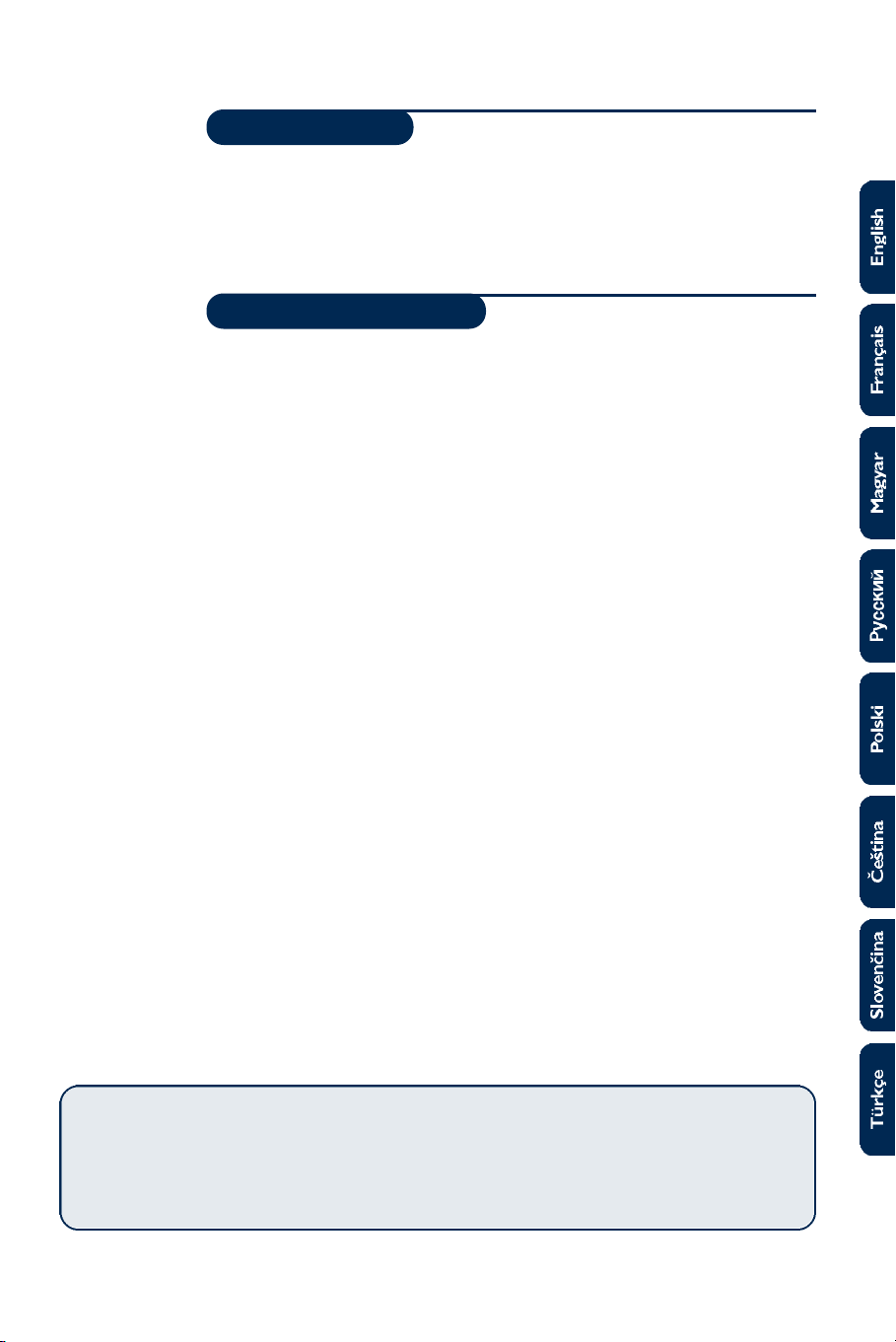
Introduction
Thank you for purchasing this television set.
This handbook has been designed to help you install and operate your TV set.
We would strongly recommend that you read it thoroughly.
We hope our technology meets entirely with your satisfaction.
Table of Contents
Installation
Installing your television set . . . . . . . . . . . . . . . . . . . . . . . . . . . . . . . . . . . . . . . . . .2
The keys on the TV set . . . . . . . . . . . . . . . . . . . . . . . . . . . . . . . . . . . . . . . . . . . . . .2
The remote control keys . . . . . . . . . . . . . . . . . . . . . . . . . . . . . . . . . . . . . . . . . . . .3
Quick installation . . . . . . . . . . . . . . . . . . . . . . . . . . . . . . . . . . . . . . . . . . . . . . . . . .4
Sorting programmes . . . . . . . . . . . . . . . . . . . . . . . . . . . . . . . . . . . . . . . . . . . . . . . .4
EasyLink function . . . . . . . . . . . . . . . . . . . . . . . . . . . . . . . . . . . . . . . . . . . . . . . . . . .4
Using other menus . . . . . . . . . . . . . . . . . . . . . . . . . . . . . . . . . . . . . . . . . . . . . . . . .5
Choosing a language and country . . . . . . . . . . . . . . . . . . . . . . . . . . . . . . . . . . . . .5
Automatic tuning . . . . . . . . . . . . . . . . . . . . . . . . . . . . . . . . . . . . . . . . . . . . . . . . . .5
Manual tuning . . . . . . . . . . . . . . . . . . . . . . . . . . . . . . . . . . . . . . . . . . . . . . . . . . . . .6
Programme name . . . . . . . . . . . . . . . . . . . . . . . . . . . . . . . . . . . . . . . . . . . . . . . . . .6
Operation
Adjusting the picture . . . . . . . . . . . . . . . . . . . . . . . . . . . . . . . . . . . . . . . . . . . . . . .7
Adjusting the sound . . . . . . . . . . . . . . . . . . . . . . . . . . . . . . . . . . . . . . . . . . . . . . . .7
16:9 Formats . . . . . . . . . . . . . . . . . . . . . . . . . . . . . . . . . . . . . . . . . . . . . . . . . . . . . .7
Timer function . . . . . . . . . . . . . . . . . . . . . . . . . . . . . . . . . . . . . . . . . . . . . . . . . . . .8
Locking the set . . . . . . . . . . . . . . . . . . . . . . . . . . . . . . . . . . . . . . . . . . . . . . . . . . . .8
Teletext . . . . . . . . . . . . . . . . . . . . . . . . . . . . . . . . . . . . . . . . . . . . . . . . . . . . . . . . . .9
NexTView Guide . . . . . . . . . . . . . . . . . . . . . . . . . . . . . . . . . . . . . . . . . . . . . . . . . .10
NexTViewLink Function . . . . . . . . . . . . . . . . . . . . . . . . . . . . . . . . . . . . . . . . . . . .10
°
Peripherals
Video recorder . . . . . . . . . . . . . . . . . . . . . . . . . . . . . . . . . . . . . . . . . . . . . . . . . . .12
Other equipment . . . . . . . . . . . . . . . . . . . . . . . . . . . . . . . . . . . . . . . . . . . . . . . . .12
To select connected equipment . . . . . . . . . . . . . . . . . . . . . . . . . . . . . . . . . . . . .12
Connecting other appliances . . . . . . . . . . . . . . . . . . . . . . . . . . . . . . . . . . . . . . . .13
TV / VCR / DVD mode selector . . . . . . . . . . . . . . . . . . . . . . . . . . . . . . . . . . . . . .13
Practical information
Tips . . . . . . . . . . . . . . . . . . . . . . . . . . . . . . . . . . . . . . . . . . . . . . . . . . . . . . . . . . . .14
Glossary . . . . . . . . . . . . . . . . . . . . . . . . . . . . . . . . . . . . . . . . . . . . . . . . . . . . . . . .14
Recycling
The materials used in your set are either reusable or can be recycled.
To minimise environmental waste, specialist companies collect used appliances
and dismantle them after retrieving any materials that can be used again (ask
your dealer for further details).
1
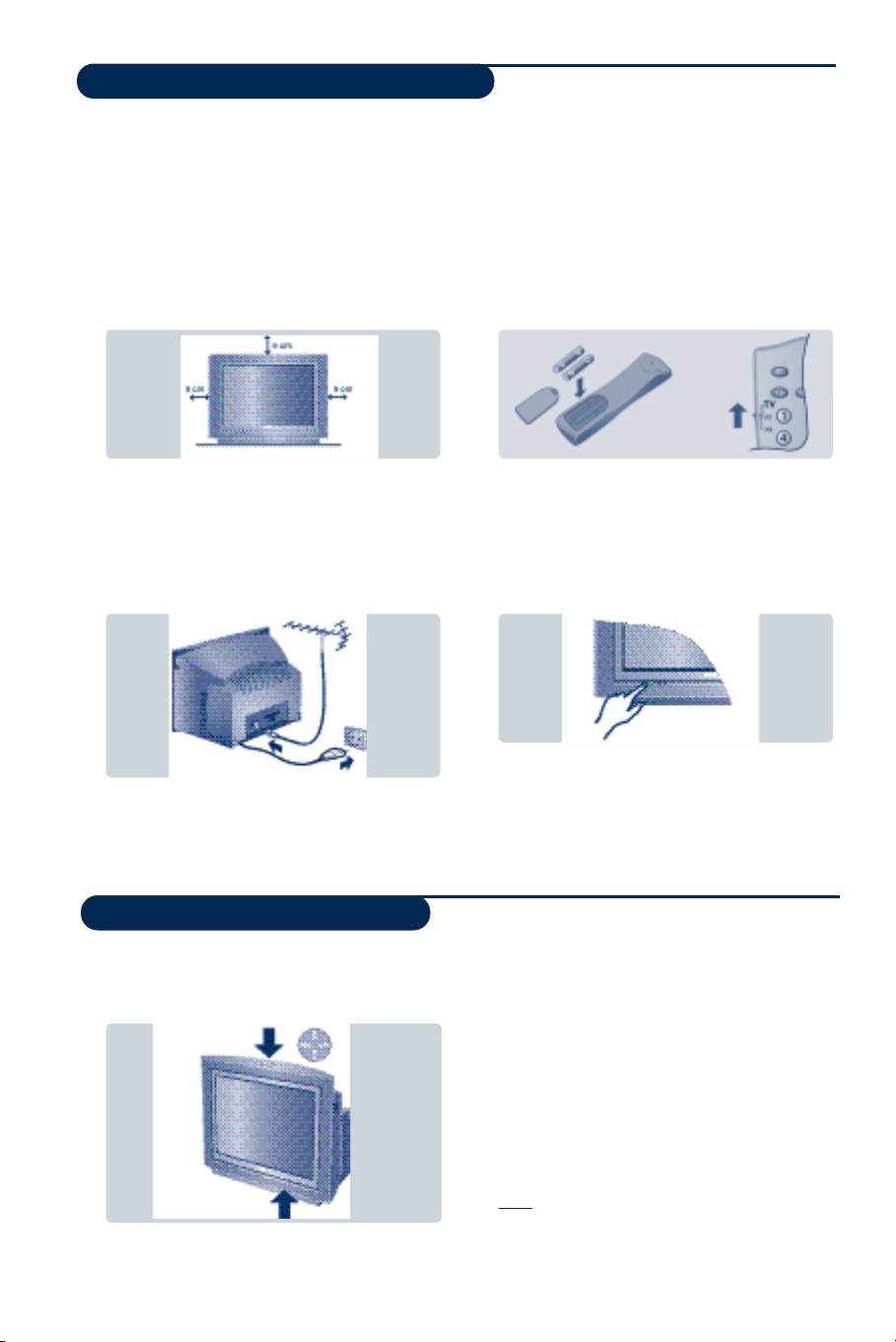
Installing your television set
&
Positioning the television set
Place your TV on a solid,stable surface, leaving
a space of at least 5 cm around the appliance.
To avoid accidents, do not put anything on the
set such as a cloth or cover,a container full of
liquid (vase) or a heat source (lamp).The set
must not be exposed to water.
é
Connections
• Insert the aerial plug into the : socket at
the rear of the set.
• Insert the mains plug into a wall socket (220-
240 V / 50 Hz).
“
Remote control
Insert the two R6-type batteries (supplied)
making sure that they are the right way round.
Check that the mode selector is set to TV.
The batteries supplied with this appliance do not
contain mercury or nickel cadmium. If you have
access to a recycling fa c i l i t y ,please do not discard
your used batteries (if in doubt, consult your dealer).
When the batteries are replaced, use the same type.
‘
Switching on
To switch on the set, press the on/off key.
A red indicator comes on and the screen
lights up.Go straight to the chapter Quick
installation on page 4.
The keys on the TV set
The television set has 4 keys which are
located on the front or the top of the set
depending on the model.
2
If the television remains in standby mode,
press P # on the remote control.
The indicator will flashe when you use the remote
control.
The VOLUME - + (- ” +) keys are used to
adjust sound levels.
The PROGRAM - + (- P +) keys are used to
select the required programmes.
To access the menus, simultaneously hold
down the ” - and ” + keys.The
PROGRAM - + keys may then be used to
select an adjustment and the - ” + keys to
make that adjustment.
To exit from the menus, hold down the 2 ”
- and ” + keys.
Note: when the CHILD LOCK function is activated,
these keys are unavailable (refer to FEATURES
menu on page 8).
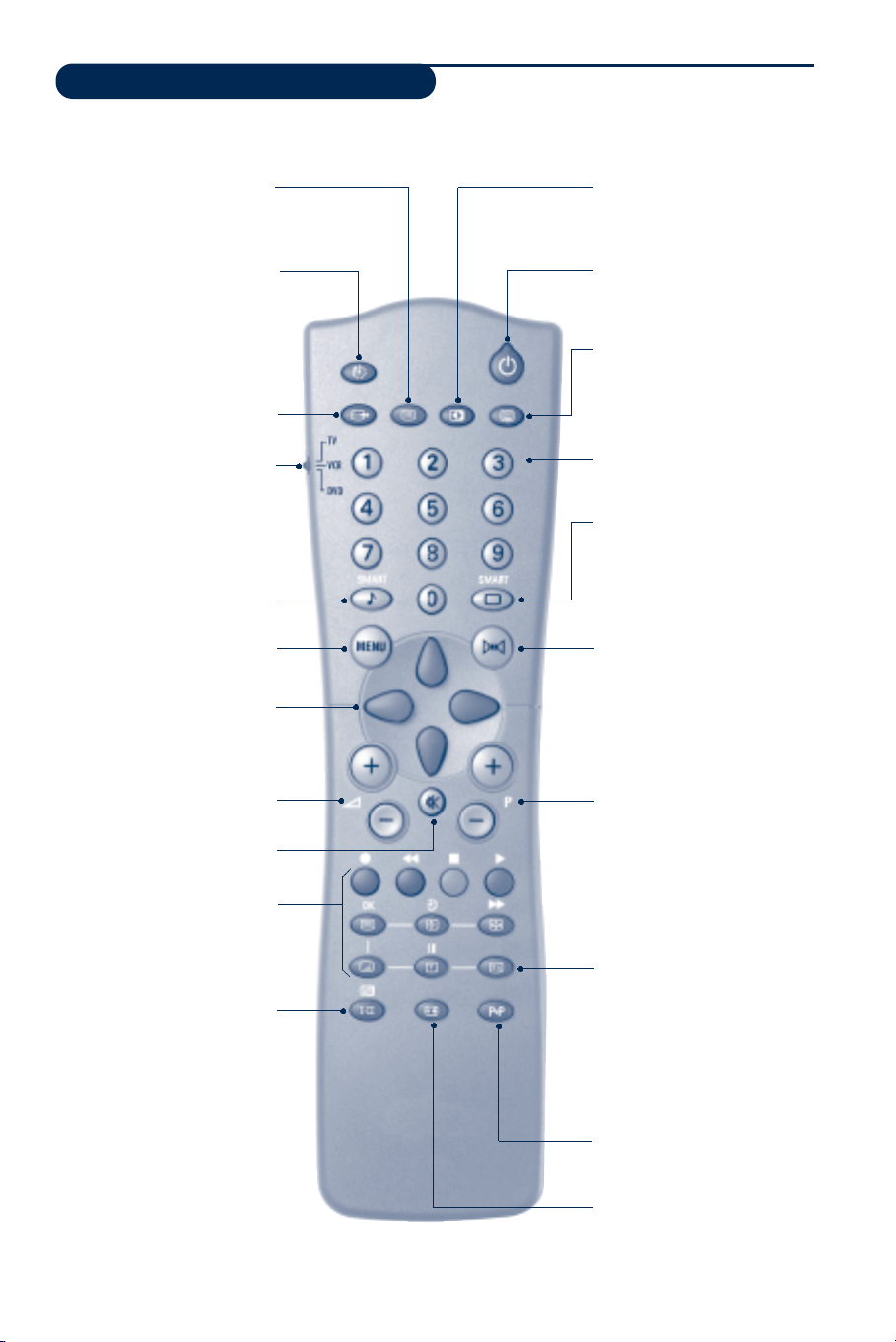
The remote control keys
To display/clear the list of pro g r a m m e s .
List of programmes
Use the keys I J to select a
p rogramme and the key Lto display it.
The symbol + is displayed alongside
all programmes which are locked (p. 8 )
or ? if they are not locke d .
Sleeptimer
To select the length of time
before the set automatically
switches to standby (from 0 to
240 minutes)
Select EXT sockets
P ress several times to select
E X T 1 , EXT2 and EXT3, S-VHS2
and S-VHS3.
Mode selector (p. 13)
To activate the remote control
in TV,VCR (video recorder) or
DVD mode.
Smart sound controls
To access a series of settings:
VOICE,MUSIC,THEATRE and
return to PERSONAL
Menu
To display or exit from the menu s
Cursor
These 4 keys are used to move
within the menus or to have
d i rect access to the 16:9 fo r m a t s
(p 7).
Volume
To adjust the sound level
Mute
To disable or enable the sound.
Teletext features (p. 9)
Sound mode
To switch from STEREO to
MONO or to choose between
Dual I and Dual II for
bilingual transmissions.
For TV sets fitted with NICAM
reception, depending on the
transmission, you can switch
from NICAM STEREO to
MONO or choose between
NICAM DUAL I, NICAM
DUAL II and MONO.
When the sound mode is switched
to MONO, the indication is
displayed in red.
Contrast +
To activate / de-activate the
automatic contrast adjustment
system (the dark areas are made
d a r ker whilst maintaining the detail).
Standby
To set the TV to standby mode.
To switch the TV set on again,
press P @ # or 0 9.
NexTView Guide (p. 10)
Numerical keys
For direct access to programmes.
For a 2 digit programme number,
the 2nddigit must be entered
before the dash disappears.
Smart picture controls
To access a series of settings:R I C H ,
N AT U R A L ,S O F T,M U LT I M E D I A
and return to PERSONAL.
Surround sound
To activate/deactivate the surround
sound effe c t .In stere o,this gives the
i m p ression that the speakers are furt h e r
ap a rt .For models equipped with V i rt u a l
D o l by Surro u n d * ,you can obtain Dolby
S u rround Pro Logic sound quality. I n
m o n o,a stereo spatial effect is simu l a t e d .
* Manufactured under license from Dolby
L a b o ra t o ries Licensing Corpora t i o n .” D o l by ””Pro Logic”
and the double-D symbol £ are trademarks of
Dolby Laboratories Licensing Corporation.
Selecting TV programmes
To move up or down a pro g r a m m e.
The nu m b e r,(the name) and the sound
mode are displayed for a few seconds.
For some TV programmes the title of
the programme appears at the
bottom of the screen.
Screen information
To display / re m o ve the pro g r a m m e
nu m b e r,the name (if it exists),t h e
t i m e, the sound mode and the time
remaining on the timer.Hold dow n
for 5 seconds to permanently
d i s p l ay the programme number on
the scre e n .The volume level and the
s m a rt control adjustments are then
d i s p l ayed each time they are used.
Previous programme
To access the previously viewed
programme.
16:9 formats (p.7)
3
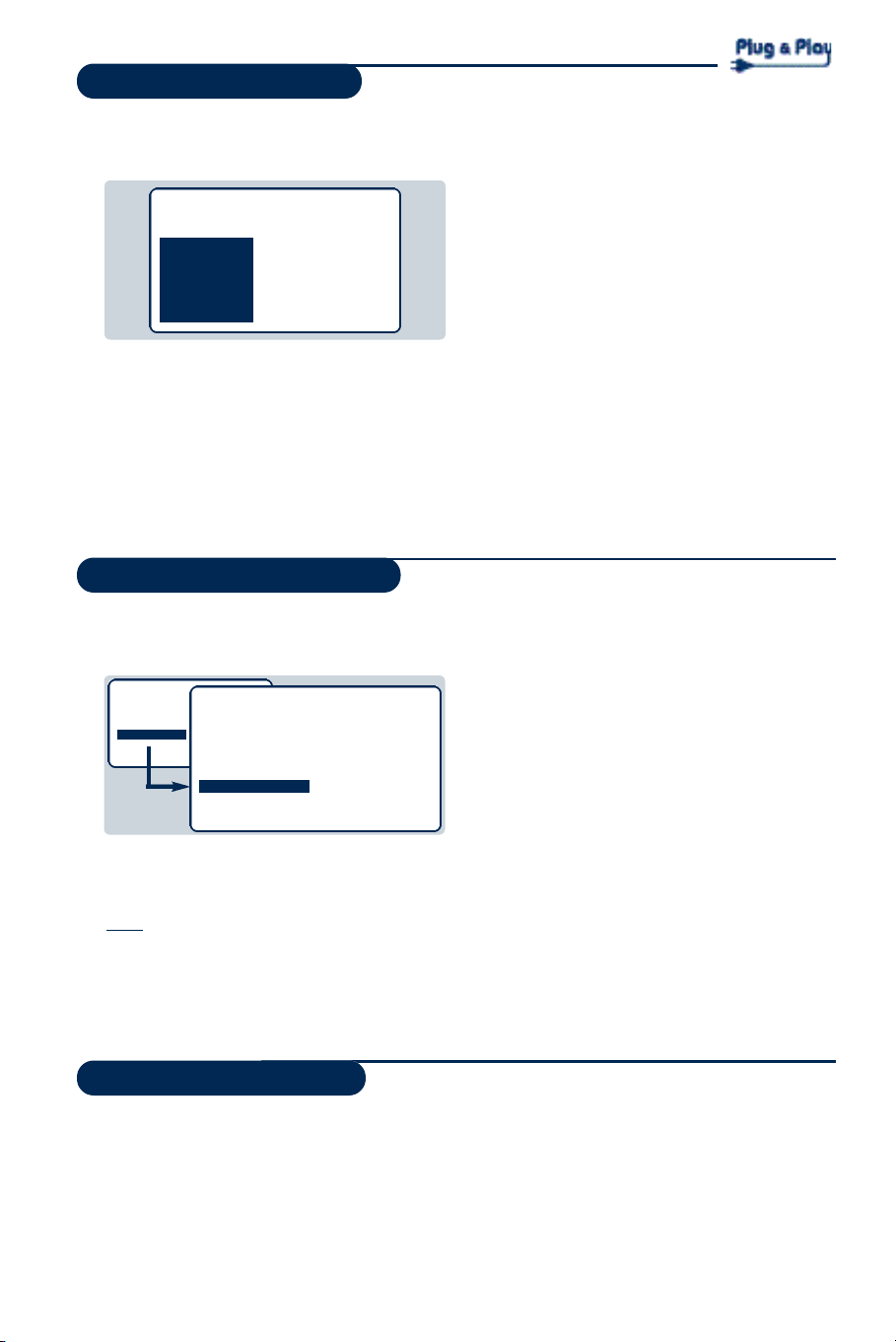
Quick installation
The first time you switch on the television,a
menu appears on the screen.This menu asks
you to choose the language of the menus :
SELECT LANGUAGE
LANGUAGE
•
ENGLISH
DANSK
NEDERLANDS
FINNISH
FRANCAIS
COUNTRY
A U S T R I A
B E L G I U M
S W I T Z E R L A N D
G E R M A N Y
D E N M A R K
If the menu does not appear, hold down the ” and ” + keys on the set for 5 seconds to bring
it up.
& Use the I J keys on the remote control to
choose your language then confirm with L.
é Then select your country using the I J keys
and confirm with L.
If your country does not appear in the list,select “ . . .”
Sorting programmes
& Press the H key.The main menu is displayed.
é Select INSTALL (J),then press L.
The INSTALL menu appears.
• PICTURE
• SOUND
• FEATURES
• INSTALL
“ Using the J key, select SORT then press L.
The SORT menu appears.The FROM option is
activated.
Note: this menu works as follows:
• Change "FROM" (enter the current programme
number),
• "TO" (enter the new number),
• EXCHANGE numbers" (the operation is carried out).
INSTALL
• LANGUAGE
• COUNTRY
• AUTO STORE
• MANUAL STORE
• SORT
• NAME
FROM
TO
EXCHANGE
“ Tuning starts automatically.
The operation takes several minutes.
A display shows the search status and the
number of programmes found.When it has
finished the menu disappears.
To exit or interrupt the search, press the H key.
If no programmes are found, refer to the chapter
entitled Tips on p. 14.
‘ If the transmitter or the cable network
broadcasts the automatic sort signal, the
programmes will be correctly numbered.
( If not, the programmes found will be
numbered in descending order starting at 99,
98, 97, etc.
Use the SORT menu to renumber them.
Some transmitters or cable networks broadcast
their own sort parameters (region, language, etc.).
Where this is the case, make your choice using the
I J keys and confirm with L.
‘ Select the programme you wish to renumber
using K L keys or 0 to 9.
Example: to renumber programme 78 as 2
press 7 8.
( Select TO (using J key) and enter the new
number with K L keys or 0 to 9 (for the
example given, enter 2).
§ Select EXCHANGE (J key) and press L.
The message EXCHANGED appears, the
exchange takes place. In our example,
programme 78 is renumbered as 2 (and
programme 2 as 78).
è Select the option FROM (I key) and repeat
stages ‘ to § as many times as there are
programmes to renumber.
See also: EasyLink function below.
! To exit from the menus, press R.
EasyLink function
If the set is connected (by the EXT2 socket)
to a video equipped with the EasyLink
function, the language, country and channels
found are automatically transmitted to the
video recorder at the time of installation.A
4
(only available on certain versions)
message is displayed on-screen during loading.
The list of video recorder channels is then the
same as those of the set.
The EASY LINK setting in the OPTIONS menu
must be set to ON (default setting), see page 10.
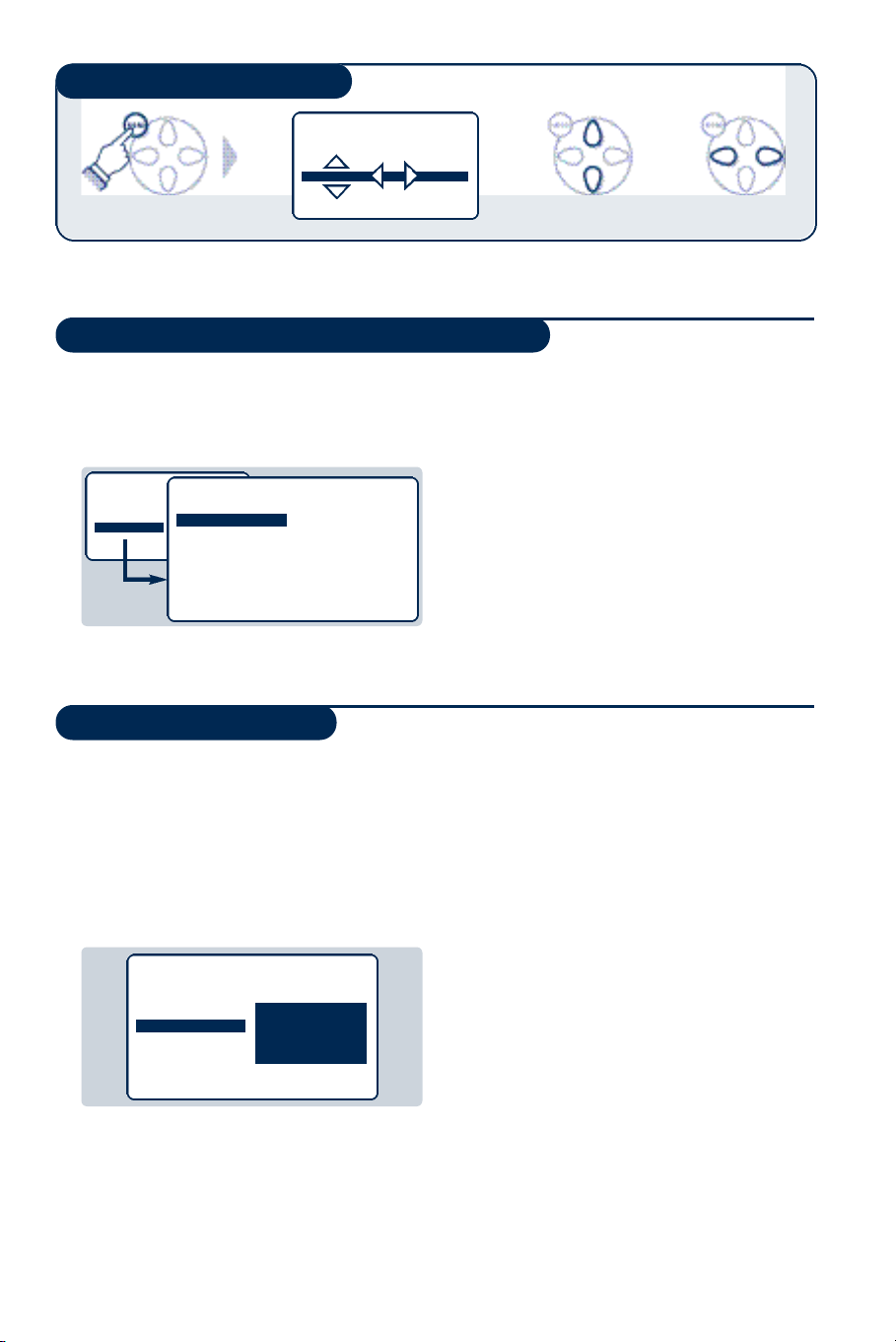
Using other menus
PICTURE
• BRIGHTNESS
• COLOUR
• CONTRAST --I------ 39
• SHARPNESS
• STORE
Choosing a language and country
& Press the H key to display the main menu.
é Select INSTALL (J),then press L.
The INSTALL menu appears.
The LANGUAGE option is activated.
• PICTURE
• SOUND
• FEATURES
• INSTALL
INSTALL
• LANGUAGE
• COUNTRY
• AUTO STORE
• MANUAL STORE
• SORT
•
N A M E
ENGLISH
DANSK
NEDERLANDS
Automatic tuning
This menu allows you to automatically search
for all the programmes available in your region
(or on your cable network).
& First carry out operations & to ! a b ove, t h e n :
é Press J once to select AUTO STORE then
press L.The search begins.
After several minutes,the INSTALL menu
reappears automatically.
INSTALL
• LANGUAGE
• COUNTRY
• AUTO STORE
• MANUAL STORE
• SORT
•
N A M E
SEARCHING
PLEASE WAIT
PROG. NO. 2
215.18 MHZ
“ Press L to go into the LANGUAGE menu.
‘ Select your language with the I J keys.
The menus will appear in the chosen language.
( Press K to exit the LANGUAGE menu.
§ Select the option COUNTRY and press L.
è Select your country with I J keys (GB).
If your country does not appear in the list, s e l e c t“ . . .”
! Press K to exit the COUNTRY menu.
ç To exit from the menus, press R.
See also: EasyLink function,page 4.
“ If the transmitter or the cable network
broadcasts the automatic sort signal, the
programmes will be correctly numbered.
‘ If not, the programmes found will be
numbered in descending order starting at 99,
98, 97, etc.
Use the SORT menu to renumber them.
Some transmitters or cable networks broadcast
their own sort parameters (region, language, etc.).
Where this is the case, make your choice using the
I J keys and confirm with L.
To exit or interrupt the search, press the H key. If
no picture is found, refer to the chapter entitled
Tips on p. 14.
See also: EasyLink function, page 4.
( To exit from the menus, press R.
5
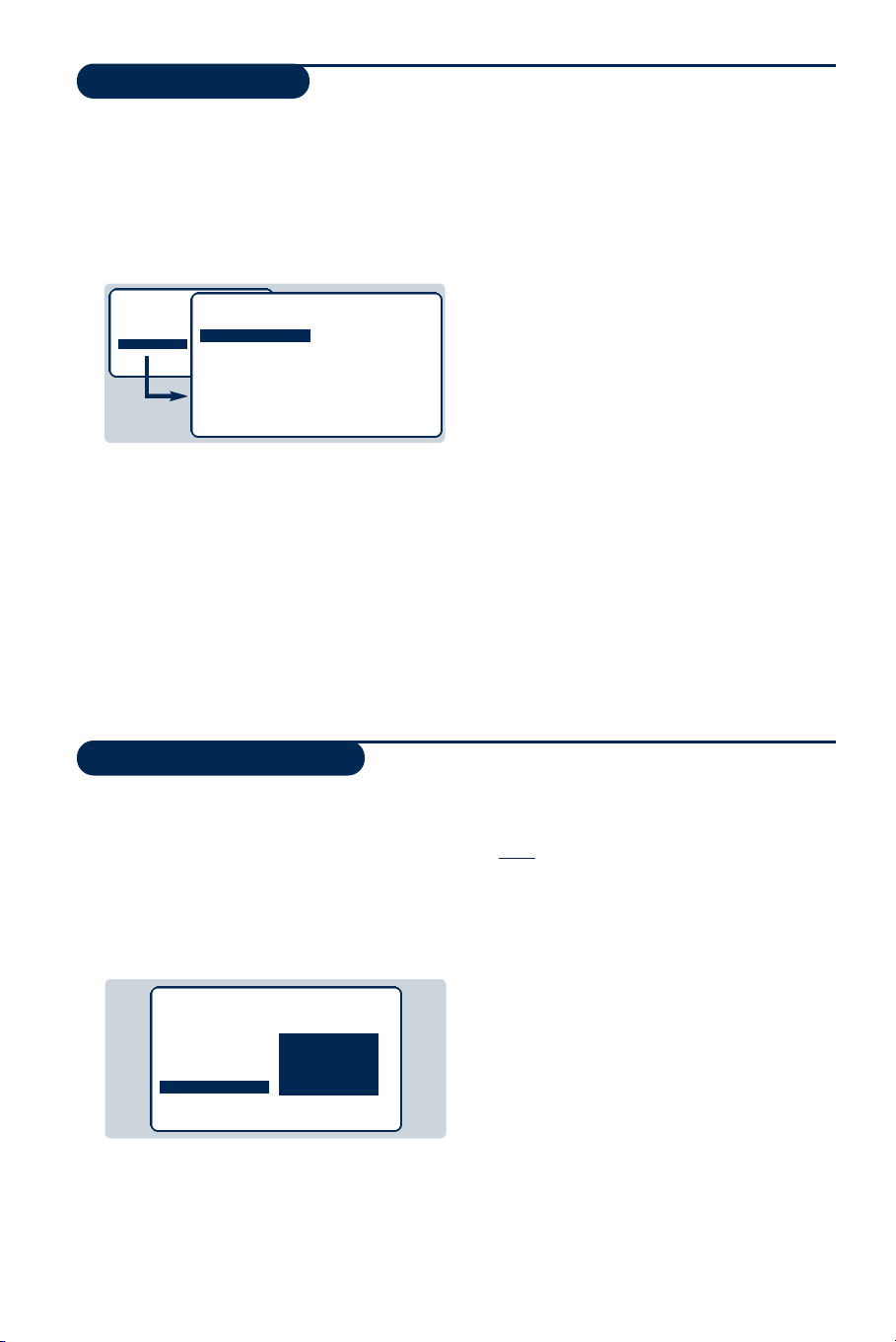
Manual tuning
This menu allows you to store the
programmes one by one.
& Press H.
é Select INSTALL (J),then press L.
The INSTALL menu appears.
“ Select MANUAL STORE (J) then press L.
The menu appears :
• PICTURE
• SOUND
• FEATURES
• INSTALL
INSTALL
MANUAL STORE
• SYSTEM
• SEARCH
• PROG. NO.
• FINE TUNE
• STORE
EUROPE
WEST EUR
EAST EUR
UK
FRANCE
‘ Press L to go to the SYSTEM menu.
Use I J to choose EUROPE* (automatic
detection) or manual detection with WEST
EUR (standard BG reception), EAST EUR
(standard DK reception), UK (standard I
reception) or FRANCE (standard LL').
Then press K to exit from the menu.
* Except for France (standard LL'): select the
option FRANCE.
( Select SEARCH and press L.
The search begins.As soon as a programme is
found, the search will stop. If you know the
frequency of the programme required, enter
its number directly using the 0 9 keys and
go to step è.
If no programme is fo u n d ,r e fer to the Tips chapter
on page 14).
§ If reception is un-satisfactory, select FINE
TUNE and hold down K or L key.
è Select PROG. NO (programme number) and
use the K L or 0 to 9 keys to enter the
desired number.
! Select STORE and press L.The message
STORED appears.The programme is stored.
See also: EasyLink function, page 4.
ç Repeat steps ( to ! for each programme to
be stored.
To exit: press the R key.
Programme name
You may,if you wish, give a name to the first
40 programmes (from 1 to 40).
& Press H.
é Select INSTALL (J),then press L.
The INSTALL menu appears.
“ Press J 5 times to select NAME (concealed
at the bottom of the screen),then press L.
The menu appears :
INSTALL
• LANGUAGE
• COUNTRY
• AUTO STORE
• MANUAL STORE
• SORT
•
N A M E
6
BBC_1
‘ Select the programme you wish to name using
the keys 0 9 or @ P #.
Note: at the time of installation, the programmes
are automatically named when the identification
signal is transmitted.
( Use the keys K L to move within the name
display area (5 characters).
§ Use keys I J to choose the characters.
è Press H when the name has been entered.
The programme name is stored.
See also: EasyLink function, page 4.
! Repeat steps ‘ to è for each programme to
be named.
ç To exit from the menus, press R.

Adjusting the picture
& Press H then L.
The PICTURE menu appears :
• PICTURE
• SOUND
• FEATURES
• INSTALL
PICTURE
• BRIGHTNESS
• COLOUR
• CONTRAST
• SHARPNESS
• STORE
• COLOUR TEMP.
• NR
--I------ 39
é Use I J keys to select a setting and K L
keys to adjust.
Note: the menu is a scroll-down menu.
Keep the key J held down to access the settings
hidden at the bottom of the screen.
“ Once the necessary adjustments have been
made, select the option STORE and press L
to store them.
‘ To exit from the menus,press R.
Adjusting the sound
& Press H, select the SOUND option (J) and
press L.The SOUND menu appears :
• PICTURE
• SOUND
• FEATURES
• INSTALL
é Use I J keys to select a setting and keys
K L to adjust.
Note: to access the AVL setting (hidden at the
bottom of the screen) hold down J key.
“ Once the necessary adjustments have been
made, select the option STORE and press L
to store them.
‘ To exit from the menus, press R.
SOUND
• TREBLE
• BASS
• BALANCE
• DELTA VOLUME
• STORE
• AVL
-----I--- 56
Description of the settings:
• BRIGHTNESS:alters the brightness of the
image.
• COLOUR: alters the colour intensity.
• CONTRAST:alters the variation between
light and dark tones.
•
S H A R P N E S S :alters the crispness of the image.
• STORE: stores the picture settings.
• COLOUR TEMP (colour temperature):
adjusts the colour temperature of the
picture.Three options are available here:
COOL (blue white), NORMAL (balanced) or
WARM (red white).
• NR (Noise Reduction):alleviates fuzziness
(snowy picture).This setting is useful when
reception is difficult.
• ACTIVE CONTROL (only available on certain
versions): optimizes the quality of the picture
according to the quality of reception.
This adjustment is in the OPTIONS menu.
Description of the settings:
• TREBLE: alters the levelof the high frequency
sound.
• BASS: alters the levelof the low frequency
sound.
• BALANCE: to balance the sound between
the left and right speakers.
• D E LTA VOLUME (volume diffe re n c e ) :a l l ow s
you to compensate for the volume diffe re n c e s
b e t ween the diffe r ent programmes or the
EXT socke t s .This setting is available fo r
p rogrammes 1 - 40 and the EXT socke t s .
• STORE: stores the sound settings.
• AVL (Automatic Volume Leveller):automatic
volume control used to avoid sudden
increases in volume,particularly when
changing programmes or during
advertisements
16:9 Formats
The pictures you re c e i ve may be transmitted in
16:9 format (wide screen) or 4:3 fo r m a t
( c o nventional scre e n ) . 4:3 pictures sometimes
h ave a black band at the top and bottom of the
s c reen (letterbox fo r m a t ) .This function allow s
you to optimise the picture display on scre e n .
Press the I key (or J) to select the different
modes:
4:3, EXPAND 4:3 (the picture is enlarged),
COMPRESS 16:9 (the picture is compressed
vertically).
7
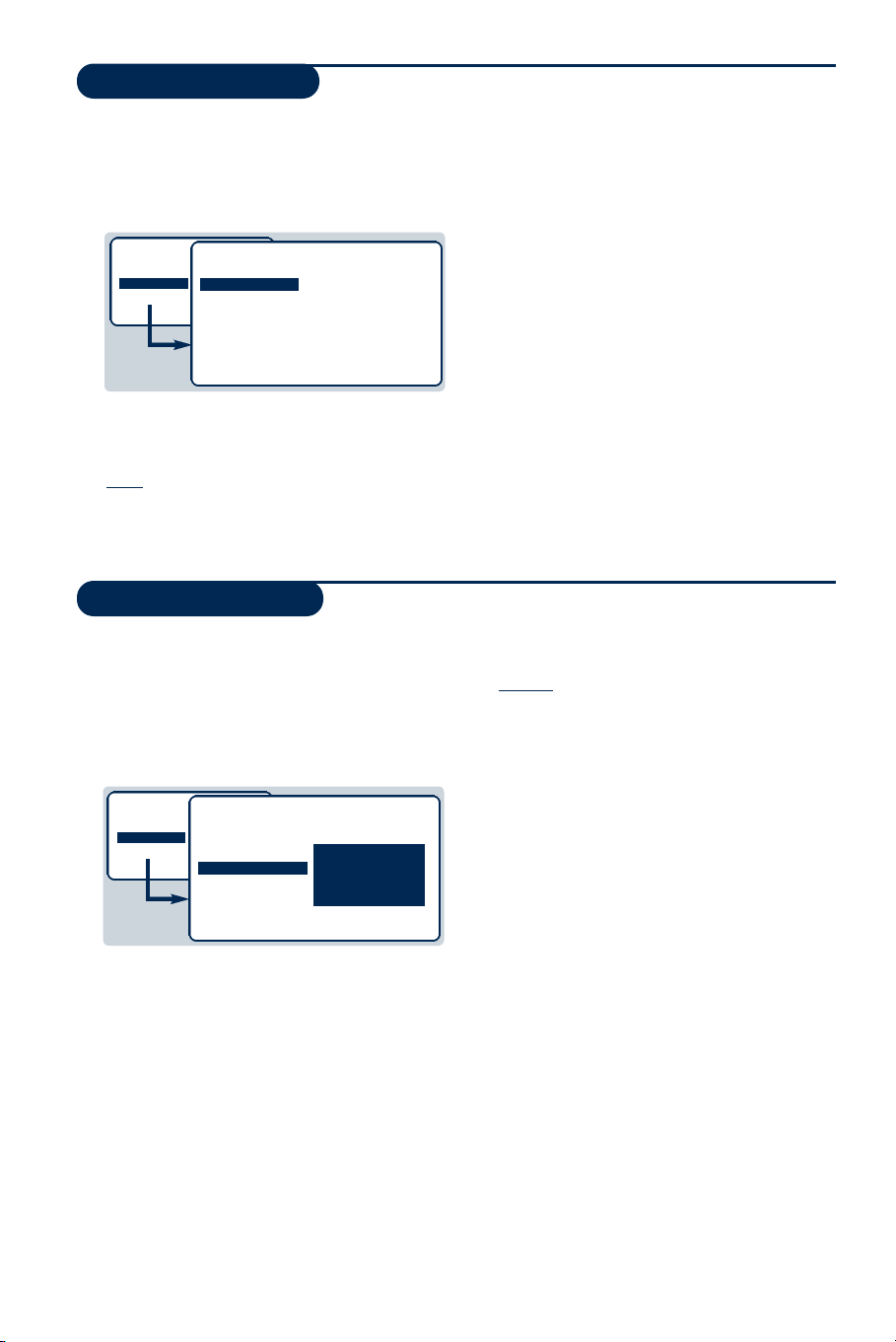
Timer function
This menu allows you to use your TV as an
alarm clock.
& Press H.
é Select FEATURES (J) and press L twice.
The TIMER menu appears :
• PICTURE
• SOUND
• FEATURES
• INSTALL
FEATURES
TIMER
• TIME
• START TIME
• STOP TIME
• PROG; NO;
• ACTIVATE
10:56
“ Press L to enter and exit the sub-menus and
use keys I J to adjust:
‘ TIME: enter current time.
Note: the time is updated automatically each time
the set is switched on using teletext information
taken from programme 1. If programme 1 does
Locking the set
You can bar access to certain programmes or
completely lock the set by locking the keys.
Locking programmes
& Press H.
é Select FEATURES (J) and press L.
“ Select PARENTAL.CONT. (J) and press L.
• PICTURE
• SOUND
• FEATURES
• INSTALL
‘ Enter your confidential access code.The first
time, enter the code 0711 then confirm by
re-entering 0711.The menu appears.
( Press L to go into the menu.
§ Use keys I J to select the required
programme and confirm with L.The symbol
+ is displayed alongside the programmes or
sockets that have been locked.
è Press R to exit.
To watch a programme which has been locked
you will now need to enter the confidential
FEATURES
• TIMER
• CHILD LOCK
• PA R E N TAL CONT
• ROTATION
ACCES CODE
- - - -
not have teletext, the update will not take place.
( START TIME: enter the start time.
§ STOP TIME: enter the stop time.
è PROG;NO;: enter the number of the
programme required.
! ACTIVATE:you can set the alarm to be
activated:
• ONCE ONLY for a one-off alarm,
• DAILY for a daily alarm or
• STOP to cancel.
ç Press R to set the TV to standby. It will
automatically switch on at the time
programmed.If you leave the TV switched on,
it will only change programme at the time
indicated.
The combination of the CHILD LOCK and TIMER
functions may be used to limit the length of time
your television is in use, for example, by your
children.
code; otherwise the screen will remain blank.
The INSTALL menu access is also locked.
Caution: in the case of encrypted programmes
which use an external decoder, it is necessary to
lock the corresponding EXT socket.
To unlock all programmes
Repeat stages & to ‘ above,then select
CLEAR ALL and press L.
To change the confidential code
Repeat stages & to ‘ above,then:
( Select CHANGE CODE and enter your own
4-digit number.
§ Confirm by entering it again.
Your new code will be stored.
è Press R to exit from the menus.
If you have forgotten your confidential code, enter
the universal code 0711 twice.
Locking the keys
& Press H,select FEATURES (J) and press L.
é Select CHILD LOCK (J) and press L to set
the lock to ON.
“ Switch off the set and put the remote control
out of sight.
The set cannot be used (it can only be
switched on using the remote control).
‘ To cancel: switch CHILD LOCK to OFF.
8
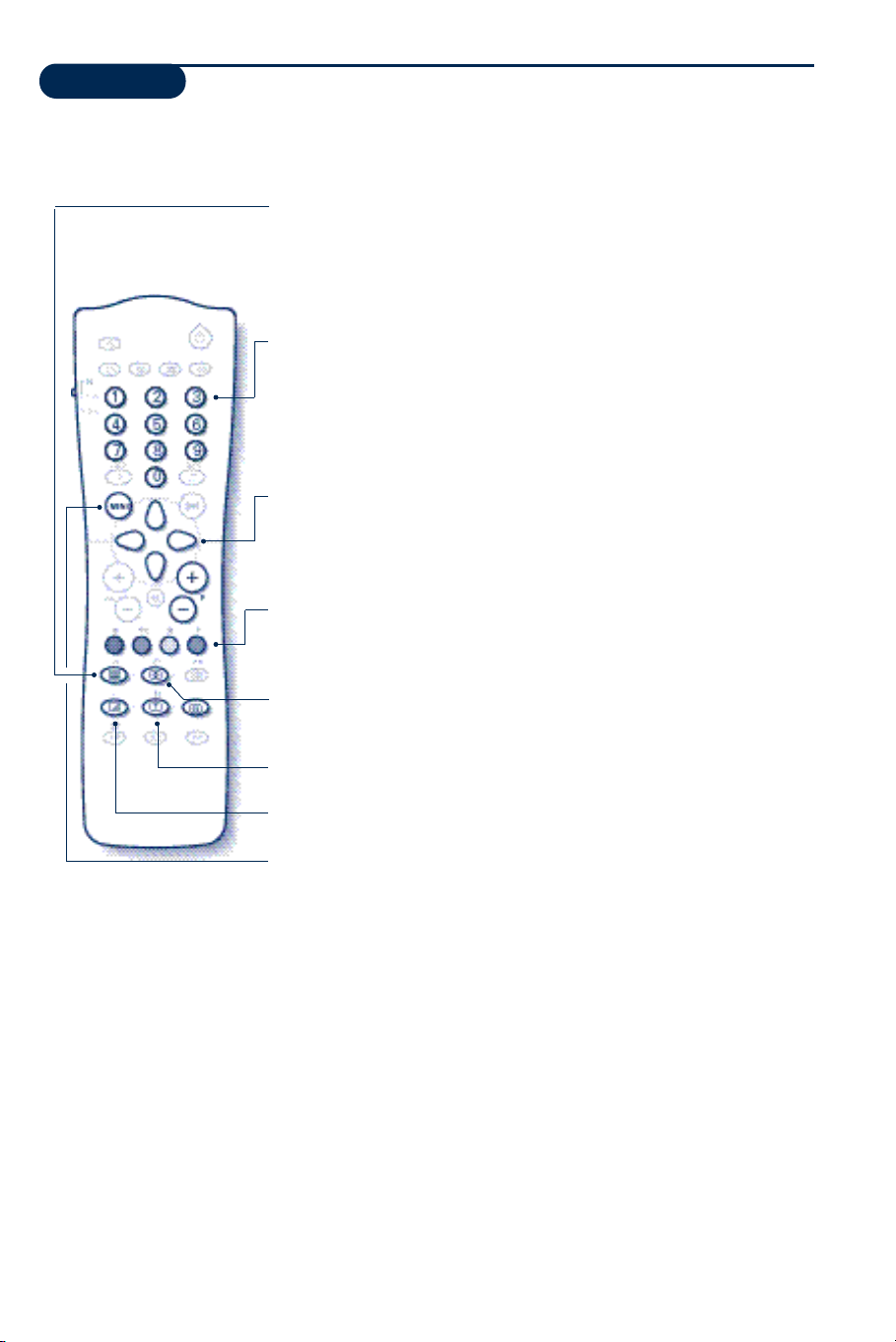
Teletext
Teletext is an information system,broadcast by certain channels, which can be read like a newspaper.
It also provides subtitles for people with hearing difficulties or those who are unfamiliar with the
language in which a particular programme is being broadcast (cable networks,satellite channels, etc.).
Switch teletext on/off
To call up or exit from teletext.When first pressed,the main index page
appears with a list of the items available.Each page has a corresponding
3-figure number.
If the selected channel does not broadcast teletex t , 100 will appear and the screen
will remain blank (in this case,exit from teletext and choose another channel).
Selecting a teletext page
Use keys 0 to 9 or I J or @ P # to enter the page nu m b e r
re q u i re d .For example:for page 120,p ress 1 2 0.The number is
d i s p l a yed in the top left-hand corner, the page counter starts searc h i n g
and the page is displaye d .Repeat the pro c e d u re to consult another page.
If the counter continues searching, this means that the selected page is not
broadcast. Choose another number.
Direct selection of sub-pages
C e rtain pages contain sub-pages (for example, page 120 contains sub-pages
1 / 3 , 2/3 and 3/3). If this is the case,the page number is displayed in gre e n ,
preceded by the symbol Æ,Í or Í Æ. Use the keys K L to directly
access the sub-pages of your choice.
Direct access to subject headings
Coloured zones are displayed at the bottom of the screen.The 4
coloured keys give access to the corresponding subjects or pages.
The coloured zones flash when the subject or the page is not yet available.
Page enlargement
Press this key to display the upper,then lower part of the screen, and
then to return to the normal page size.
Reveal
Use this key to reveal/conceal hidden information (answers to puzzles).
Overlaying text on the TV picture
To activate or deactivate screen overlay.
Favourite pages
For teletext programmes 1 to 40,you can store 4 favourite pages which
you can then access via the coloured keys (red,green, yellow, blue).
& Press H.
é Enter the number of the page required.
“ Press R then the coloured key of your choice.The page is stored.
‘ Repeat steps é and “ for the other coloured keys.
( From now on,when you consult teletext, your favourite pages appear in
colour at the bottom of the screen.
To get back to the normal subject headings,press H.
To remove these settings, hold R down for 5 seconds.
9
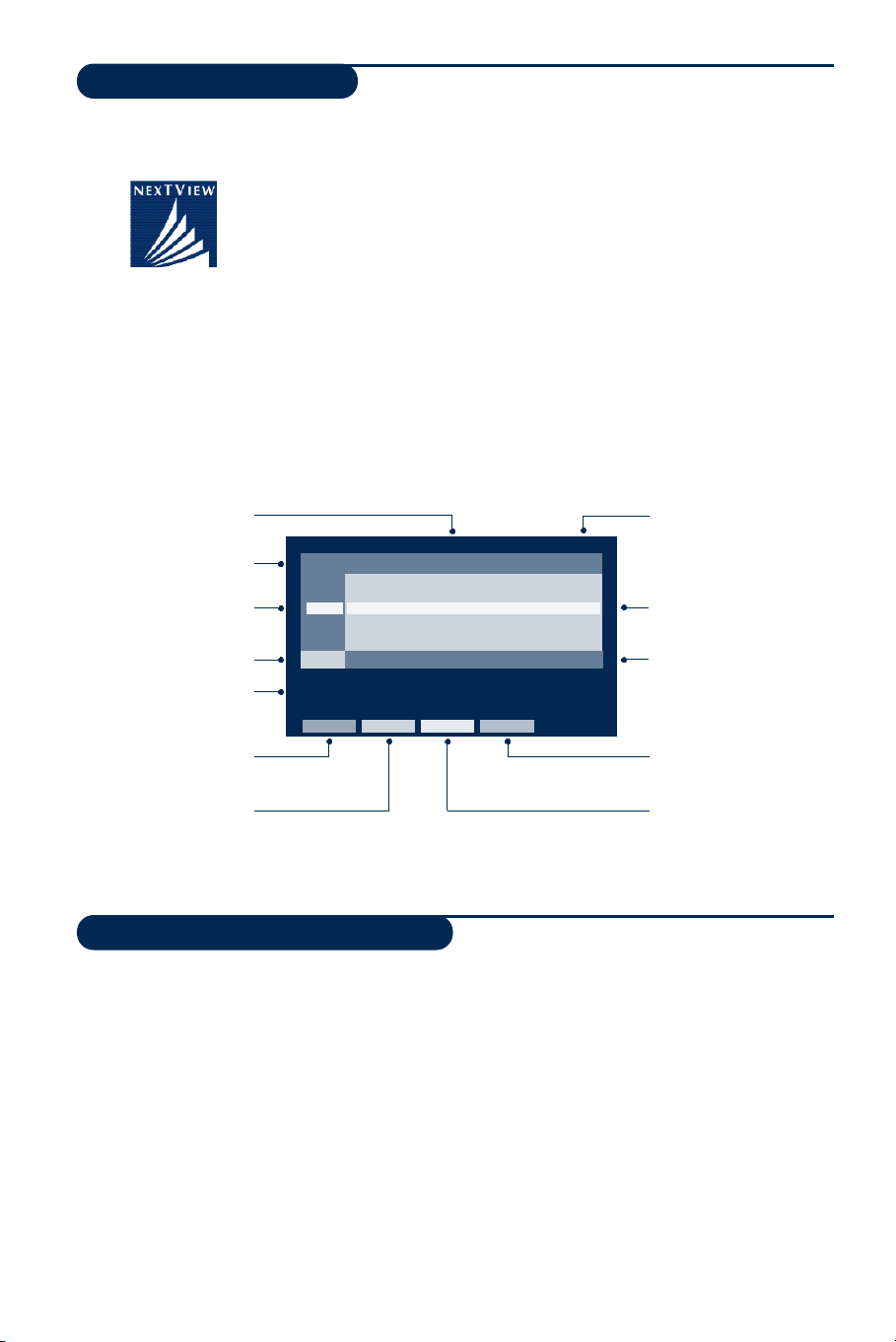
NexTView Guide
More and more television channels offer a new programme guide service
called NexTView, which your television is equipped to use.This service is an
electronic guide which allows you to consult the programmes as you would
in a newspaper or TV magazine.You can consult the programmes from the
channel which offers this service (SINGLE mode) or programmes from
several channels (MULTI mode).You can also directly programme your video
recorder,if it is equipped with the NexTViewLink function.
Note:The NexTView service is only available in certain countries and for certain
specific programs.
Presentation of a NEXT VIEW page
The content of the information is defined by the channel which offers the
NEXTVIEW service.
Here is an example of a typical page:
(only available on certain versions)
Name of NexTView
service provider
Name of channel
Time of broadcast
Day
Programme summary or
commentary (where
available).
Recording or end of
recording.
Choice of NexTView
mode (single or multiple
programs).
BBC1 NEXTVIEW
14:50
Who wants to be a millionaire
14:55
Gladiator
15:50
Eastenders
16:45
The big breakfast
17:35
You’ve been framed
Thu
STEREO Report
A realistic look at life in a london suburb
RECORD VIEWSINGLE STATUS
NexTViewLink Function
If you have a video recorder equipped with the NexTViewLink function (and
connected to the EXT2 socket), it is possible to programme a recording
using the NexTView guide.You must first check in the menus that the
Easylink function is activated:
& Press H key.
é Select OPTIONS (J) and press L.The OPTIONS menu is displayed.
“ Use J key to select EASY LINK and press L to set it to ON. If your video
recorder is not equipped with this function,set to OFF.
‘ Press R to exit the menus.
The EASY LINK setting is set to ON by default.
Time
13:20:57
Name of program
Type of sound and
programme (mono,
stereo / info, film, etc.)
Status: indicates that the
channel selected is
locked or is being
recorded
Direct viewing of the
programme selected.
(only available on certain versions)
10
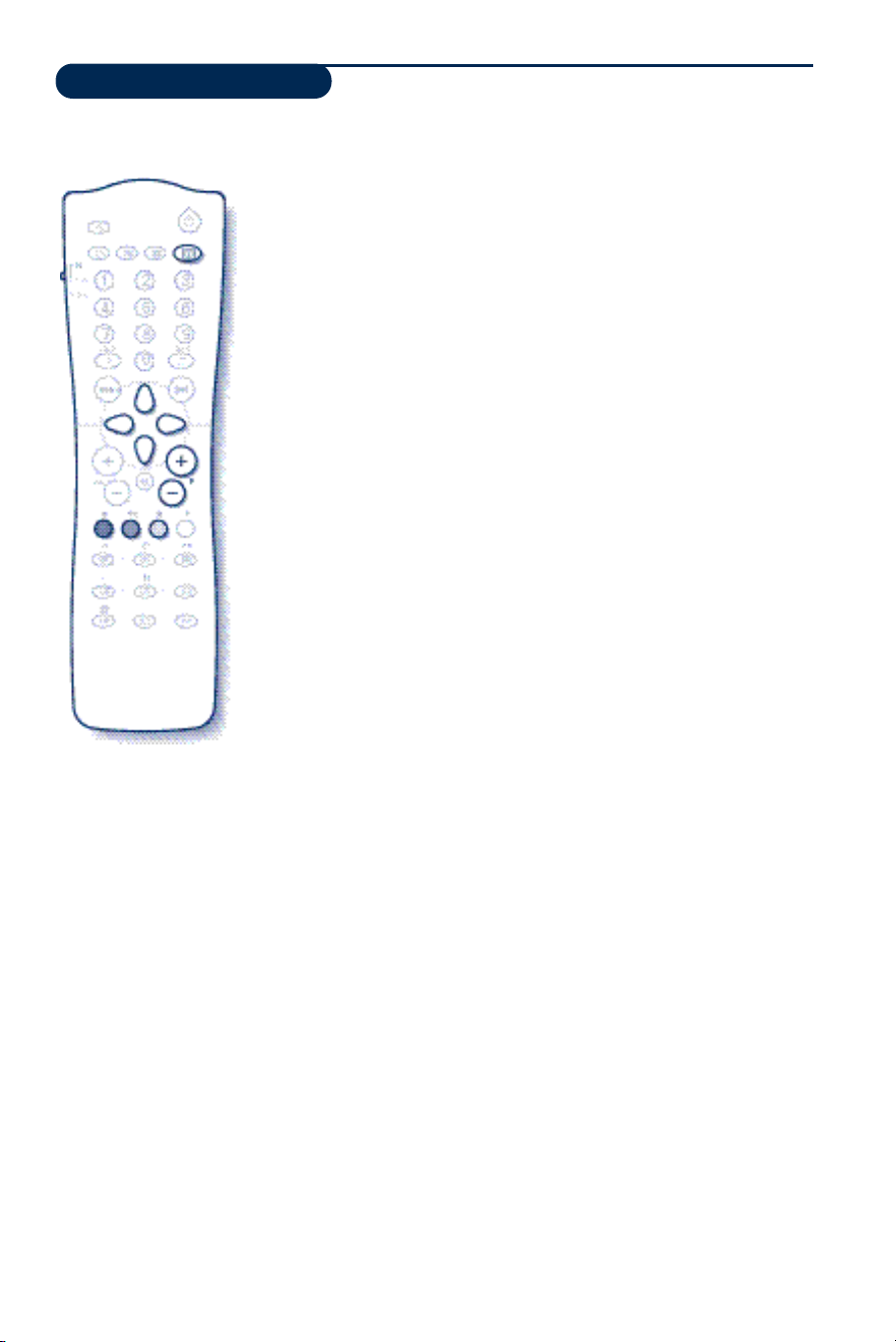
Using NexTView
(only available on certain versions)
& First, select a channel offering the NexTView service.Ask your local
dealer for a list of the channels which offer this service.
The NexTView mode also works on external sockets.
If you have an analogue satellite receiver, other channels also offer this
service (consult your dealer).
é Press O key at the top of the remote control.
The message “SEARCH NEXTVIEW INFO” is displayed at the bottom
of the screen.After a few moments, a NexTView page is displayed on
screen.
If the service is not available on this channel, after approximately 1 minute,
the message “NOT AVAILABLE” is displayed for several seconds.Try selecting
another channel.
“ Use J and I keys to consult the programmes available.
The active zone is indicated in yellow.When a summary or a comment
is available,it appears at the bottom of the screen.
‘ You have the choice of two NexTView display modes.Press the green
button on the remote control to select SINGLE or MULTI mode.
For each change of mode, the message “PLEASE WAIT” appears at the
bottom of the screen and the search may take up to 1 minute.
SINGLE mode:
Only programmes from the channels which transmit NexTView are
displayed.You have access to all programmes for the day.
MULTI mode:
The programmes from several channels are displayed.
Use the keys @ P # to change channel.
Note: It is the NexTView service provider that determines the channels which
are presented (generally national channels).
In multi mode, if there are many channels, the display is limited to 20 lines
(approx. 4 pages).
( The colored keys on the remote control provide access to other
functions:
Direct programming of the recording:
If your video recorder has a NexTViewLink function (and is
connected to the EXT2 socket),you can programme a recording.Use
the J and I keys to select the programme that you want to record
and press the red key to confirm.Your recorder is programmed.
You can only record one programme at once.
Display function:
The yellow key allows you to directly display the programme which is
selected using the J I keys.
Note: if you are asked to enter a number, you must enter the corresponding
programme number (the first time only). Caution, to be able to correct an
error, the channel must be stored again using the manual Tuning menu (p. 6).
§ To exit: press key O.
11
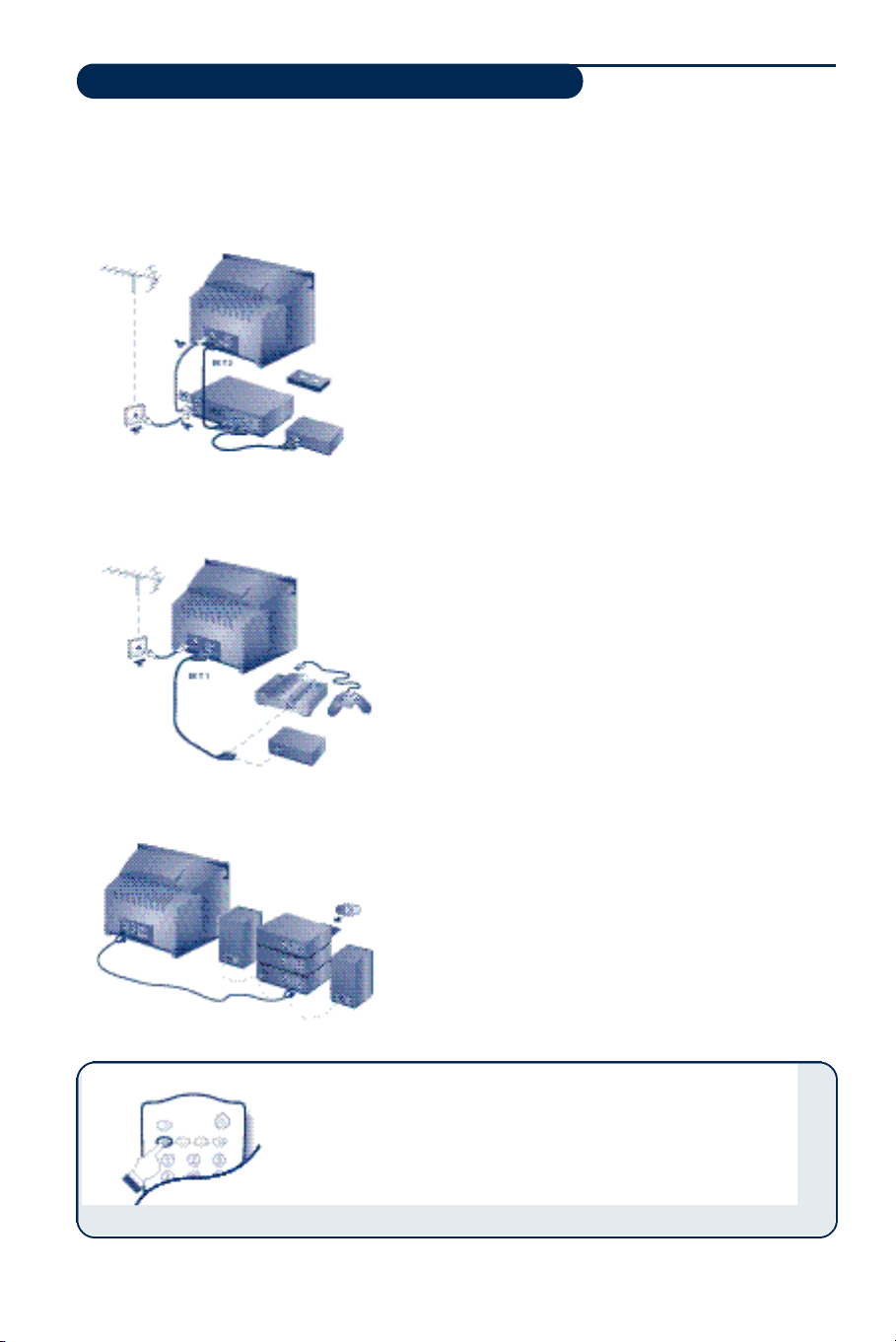
Connecting peripheral equipment
The television has 2 external sockets situated at the back of the set (EXT1 and EXT2).
The EXT1 socket has audio and video inputs/outputs and RGB inputs.
The EXT2 socket has audio and video inputs/outputs and S-VHS inputs.
Video recorder
Other equipment
Video recorder (only)
Carry out the connections featured opposite. Use a good
quality euroconnector cable.
If your video recorder does not have a euroconnector socket, the
only connection possible is via the aerial cable.You will therefore
need to tune in your video recorder's test signal and assign it
programme number 0 (refer to manual store, p. 6).
To reproduce the video recorder picture, press 0.
Video recorder with decoder
Connect the decoder to the second euroconnector socket
of the video recorder.You will then be able to record
scrambled transmissions.
Satellite receiver, decoder, CDV, games, etc.
Carry out the connections featured opposite.
To optimise picture quality, connect the equipment which
produces the RGB signals (digital decoder,games, etc.) to
EXT1, and the equipment which produces the S-VHS
signals (S-VHS and Hi-8 video recorders,certain DVD
drives) to EXT2 and all other equipment to either EXT1
or EXT2.
Amplifier
12
(only available on certain versions)
To connect to a hi-fi system, use an audio connection cable
and connect the “L” and “R” outputs on the TV set to the
“AUDIO IN” “L” and “R” input on your hi-fi amplifier.
To select connected equipment
Press the N key to select EXT1, EXT2, S-VHS2 (S-VHS signals
from the EXT2 socket) and EXT3 or S-VHS3 for connections on the
front panel (depending on the version).
Most equipment (decoder, video recorder) carries out the switching itself.
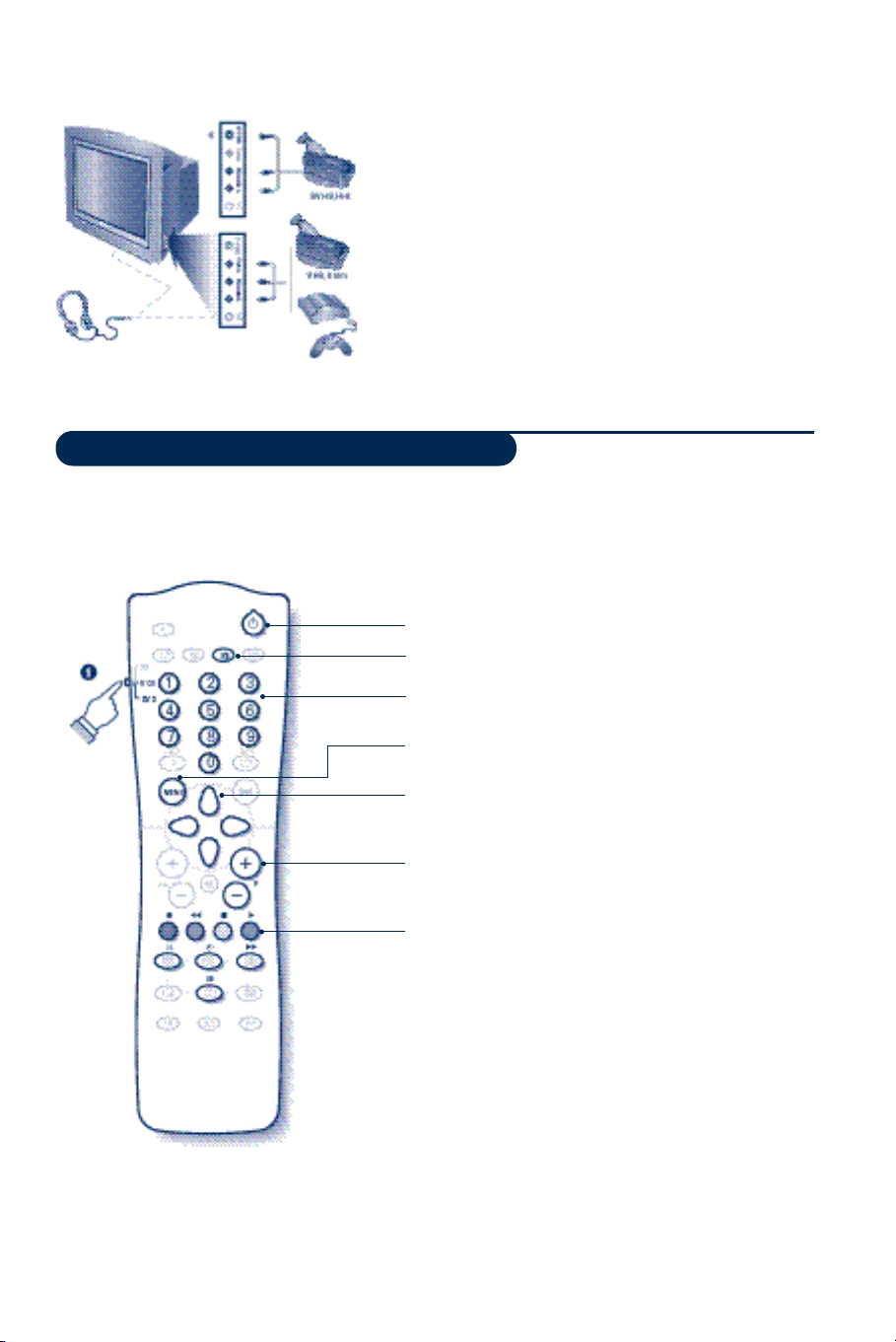
Connecting other appliances
(only available on certain versions)
Carry out the connections featured opposite.
Using the N key, select EXT3 for a VHS or 8mm
c a m c o rder and S-VHS3 * for an S-VHS or Hi-8 camcord e r.
For a mono set, connect the sound signal to the AUDIO L (or
AUDIO R) input.The sound automatically comes out of the left
and right speakers of the set.
Headphones
The @ ” # keys allow you to adjust the volume on
the headphones and on the set. Press m if you want to
cut off the sound on the set.
The headphones must have an impedance of between 32 and
600 ohms.
TV / VCR / DVD mode selector
The remote control allows you to control the main functions of your video recorder or DVD.
& Set the switch on the side of the remote control to
the required mode:TV,VCR (video recorder) or DVD.
é Then press one of the following keys:
standby
contrast + setting *
enter a number
bring up a menu *
select (I J) and set (K L) *
select programme,
· record *,
¢ rewind,
Ê stop,
Æ play,
∫ fast forward,
% programming *,
OK confirm*
∆ pause
* Some programming functions are not available on all
models (cursors, menu, OK key, etc.). For video recorders
equipped with the Easylink function: when the set is on
standby, pressing the Æ or H key once switches it on
automatically (only available on certain versions).The
remote control is compatible with all the video recorders
in our range as well as models which use the RC5
signalling standard.
13
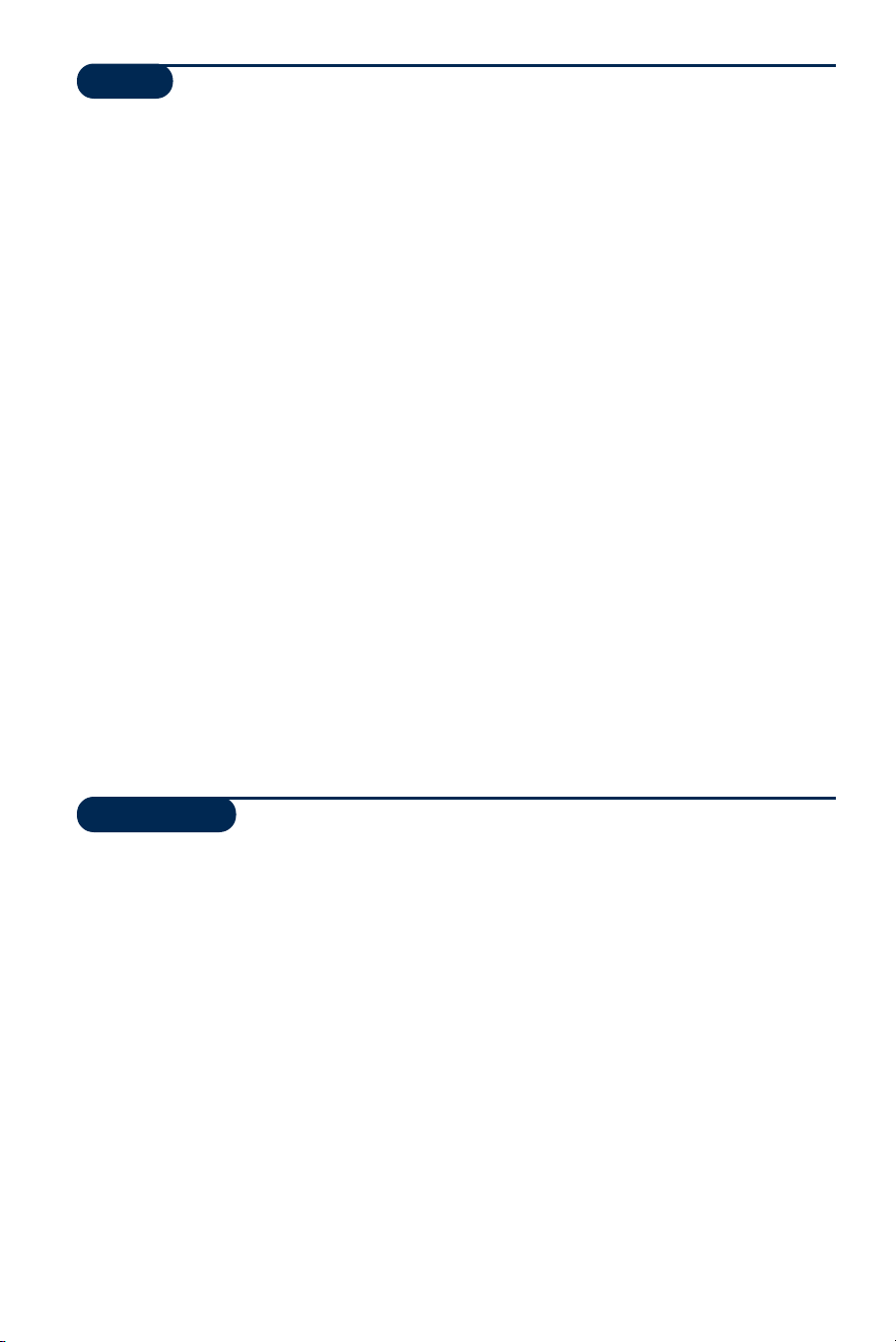
Tips
Poor reception
The proximity of mountains or high buildings
may be responsible for ghost pictures, echoing
or shadows. In this case, try manually adjusting
your picture:see "fine tuning" (p.6) or modify
the orientation of the outside aerial. Does
your antenna enable you to receive broadcasts
in this frequency range (UHF or VHF band)?
In the event of difficult reception (snowy
picture) switch the NR on the PICTURE
menu to ON. (p. 7).
No picture
Have you connected the aerial socket
properly? Have you chosen the right system?
(p.6). Poorly connected euroconnector cables
or aerial sockets are often the cause of
picture or sound problems (sometimes the
connectors can become half disconnected if
the TV set is moved or turned). Check all
connections.
Peripheral equipment gives a black and
white picture
You have not selected the right socket with
the N key: S-VHS2 (S-VHS3) instead of
EXT2 (EXT3).To play a video cassette,check
that it has been recorded under the same
standard (PAL, SECAM, NTSC) which can be
replayed by the video recorder.
The remote control no longer works.
Check that the mode selector on the side of
the remote control is set to TV.
No sound
If on certain channels you re c e i ve a picture but no
s o u n d ,this means that you do not have the corre c t
TV system.Modify the SYSTEM setting (p.6 ) .
Remote control
The TV set does not react to the remote
control; the indicator on the set no longer
flashes when you use the remote control?
Replace the batteries.
Standby
When you switch the TV set on it remains in
s t a n d by mode and the indication LOCKED is
d i s p l ayed when you use the keys on the TV set?
The CHILD LOCK function is switched on (p.8 ) .
If the set receives no signal for 15 mins,it
automatically goes into standby mode.
To save powe r,your set is fitted with components
that give it a ve ry low power consumption when
in standby mode (less than 3 W ) .
Cleaning the set
O n ly use a clean,soft and lint-free cloth to clean
the screen and the casing of your set.Do not
use alcohol-based or solvent-based pro d u c t s .
Still no results?
If your TV set breaks down, never attempt to
repair it yourself:contact your dealer's aftersales service.
Glossary
EasyLink: Digital link between the set and the video recorder which allows a direct transfer of
certain information such as channel setting or programming of the video recorder with NexTView
guide (NexTViewLink function).
RGB Signals: These are 3 Red, Green and Blue video signals which directly drive the red,green and
blue emitters in the cathode ray tube. Using these signals provides better picture quality.
S-VHS Signals: These are 2 separate Y/C video signals from the S-VHS and Hi-8 recording standards.
The luminance signals Y (black and white) and chrominance signals C (colour) are recorded
separately on the tape.This provides better picture quality than with standard video (VHS and 8
mm) where the Y/C signals are combined to provide only one video signal.
NICAM sound: Process by which digital sound can be transmitted.
System: Television pictures are not broadcast in the same way in all countries.There are different
standards: BG, DK,I, and L L’.The SYSTEM setting (p. 6) is used to select these different standards.
This is not to be confused with PAL or SECAM colour coding.Pal is used in the majority of
European countries, Secam in France,the CIS and the majority of African countries.
The United States and Japan use a different system called NTSC.The inputs EXT1 and EXT2 are
used to read NTSC coded recordings.
16:9: Refers to the ration between the length and height of the screen.
Wide screen televisions have a ration of 16/9, conventional screen TV sets have a ration of 4/3.
14
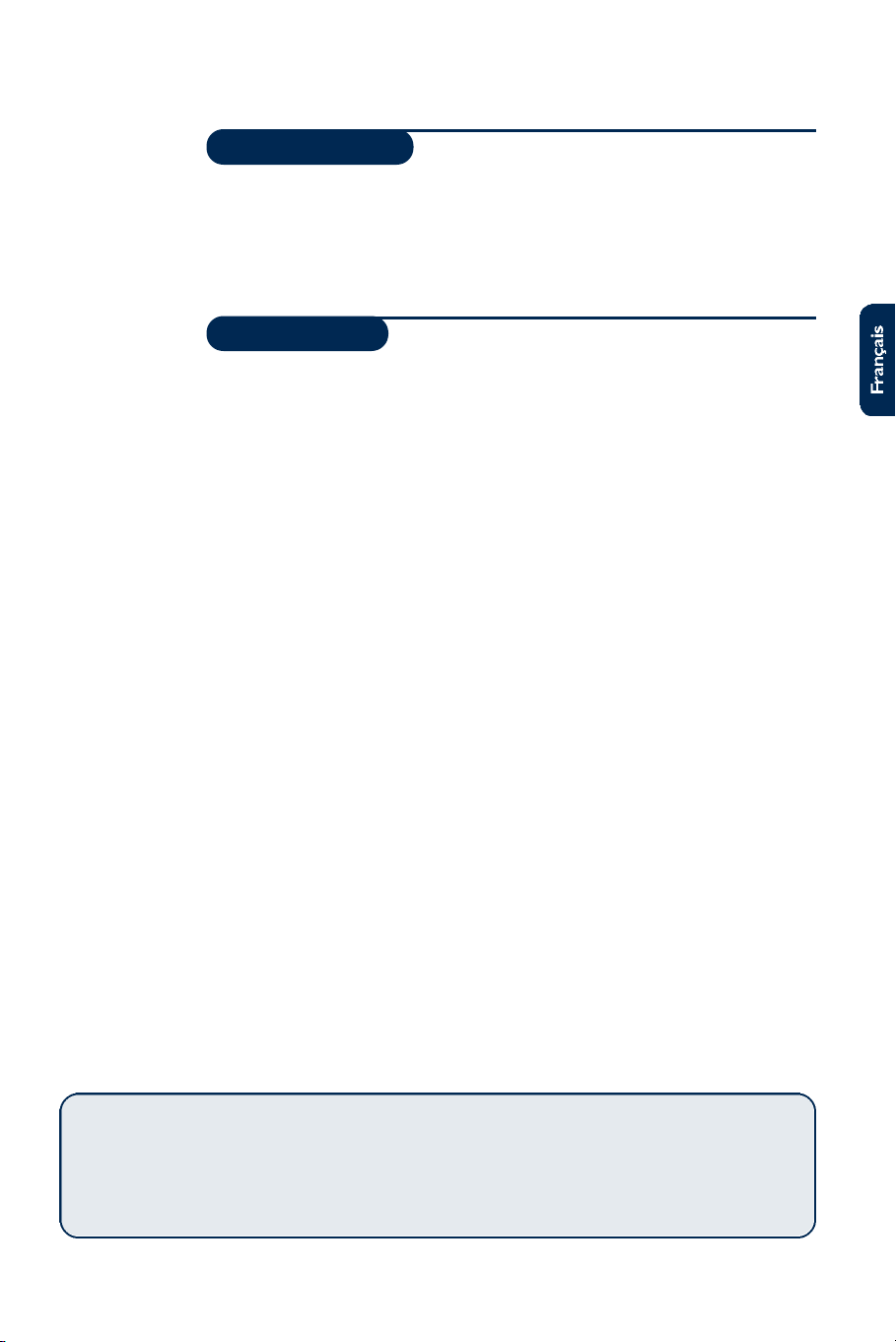
Introduction
Vous venez d’acquérir ce téléviseur,merci de votre confiance.
Nous vous conseillons de lire attentivement les instructions qui suivent pour
mieux comprendre les possibilités offertes par votre téléviseur.
Nous espérons que notre technologie vous donnera entière satisfaction.
Sommaire
Installation
Installation du téléviseur . . . . . . . . . . . . . . . . . . . . . . . . . . . . . . . . . . . . . . . . . . . . . 2
Les touches du téléviseur . . . . . . . . . . . . . . . . . . . . . . . . . . . . . . . . . . . . . . . . . . . . 2
Les touches de la télécommande . . . . . . . . . . . . . . . . . . . . . . . . . . . . . . . . . . . . . . 3
Installation rapide des chaînes . . . . . . . . . . . . . . . . . . . . . . . . . . . . . . . . . . . . . . . . .4
Classement des programmes . . . . . . . . . . . . . . . . . . . . . . . . . . . . . . . . . . . . . . . . . 4
Fonction EasyLink . . . . . . . . . . . . . . . . . . . . . . . . . . . . . . . . . . . . . . . . . . . . . . . . . .4
Utilisation des menus . . . . . . . . . . . . . . . . . . . . . . . . . . . . . . . . . . . . . . . . . . . . . . . .5
Choix de la langue et du pays . . . . . . . . . . . . . . . . . . . . . . . . . . . . . . . . . . . . . . . . .5
Mémorisation automatique . . . . . . . . . . . . . . . . . . . . . . . . . . . . . . . . . . . . . . . . . . 5
Mémorisation manuelle . . . . . . . . . . . . . . . . . . . . . . . . . . . . . . . . . . . . . . . . . . . . . 6
Nom de programme . . . . . . . . . . . . . . . . . . . . . . . . . . . . . . . . . . . . . . . . . . . . . . . .6
Utilisation
Réglages de l’image . . . . . . . . . . . . . . . . . . . . . . . . . . . . . . . . . . . . . . . . . . . . . . . . .7
Réglages du son . . . . . . . . . . . . . . . . . . . . . . . . . . . . . . . . . . . . . . . . . . . . . . . . . . . .7
Formats 16:9 . . . . . . . . . . . . . . . . . . . . . . . . . . . . . . . . . . . . . . . . . . . . . . . . . . . . . .7
Fonction réveil . . . . . . . . . . . . . . . . . . . . . . . . . . . . . . . . . . . . . . . . . . . . . . . . . . . . .8
Verrouillage du téléviseur . . . . . . . . . . . . . . . . . . . . . . . . . . . . . . . . . . . . . . . . . . . .8
Télétexte . . . . . . . . . . . . . . . . . . . . . . . . . . . . . . . . . . . . . . . . . . . . . . . . . . . . . . . . . 9
Guide NexTView . . . . . . . . . . . . . . . . . . . . . . . . . . . . . . . . . . . . . . . . . . . . . . . . . .10
Fonction NexTViewLink . . . . . . . . . . . . . . . . . . . . . . . . . . . . . . . . . . . . . . . . . . . .10
°
Raccordements
Magnétoscope . . . . . . . . . . . . . . . . . . . . . . . . . . . . . . . . . . . . . . . . . . . . . . . . . . . . 12
Autres appareils . . . . . . . . . . . . . . . . . . . . . . . . . . . . . . . . . . . . . . . . . . . . . . . . . . 12
Pour sélectionner les appareils connectés . . . . . . . . . . . . . . . . . . . . . . . . . . . . . .12
Connexions latérales . . . . . . . . . . . . . . . . . . . . . . . . . . . . . . . . . . . . . . . . . . . . . . 13
Sélecteur de mode TV / VCR / DVD . . . . . . . . . . . . . . . . . . . . . . . . . . . . . . . . . . 13
Informations pratiques
Conseils . . . . . . . . . . . . . . . . . . . . . . . . . . . . . . . . . . . . . . . . . . . . . . . . . . . . . . . . 14
Glossaire . . . . . . . . . . . . . . . . . . . . . . . . . . . . . . . . . . . . . . . . . . . . . . . . . . . . . . . .14
Directive pour le recyclage
Votre téléviseur utilise des matériaux réutilisables ou qui peuvent être recyclés.
Pour minimiser les déchets dans l'environnement, des entreprises spécialisées
récupèrent les appareils usagés pour les démonter et concentrer les matières
réutilisables (renseignez-vous auprès de votre revendeur).
1
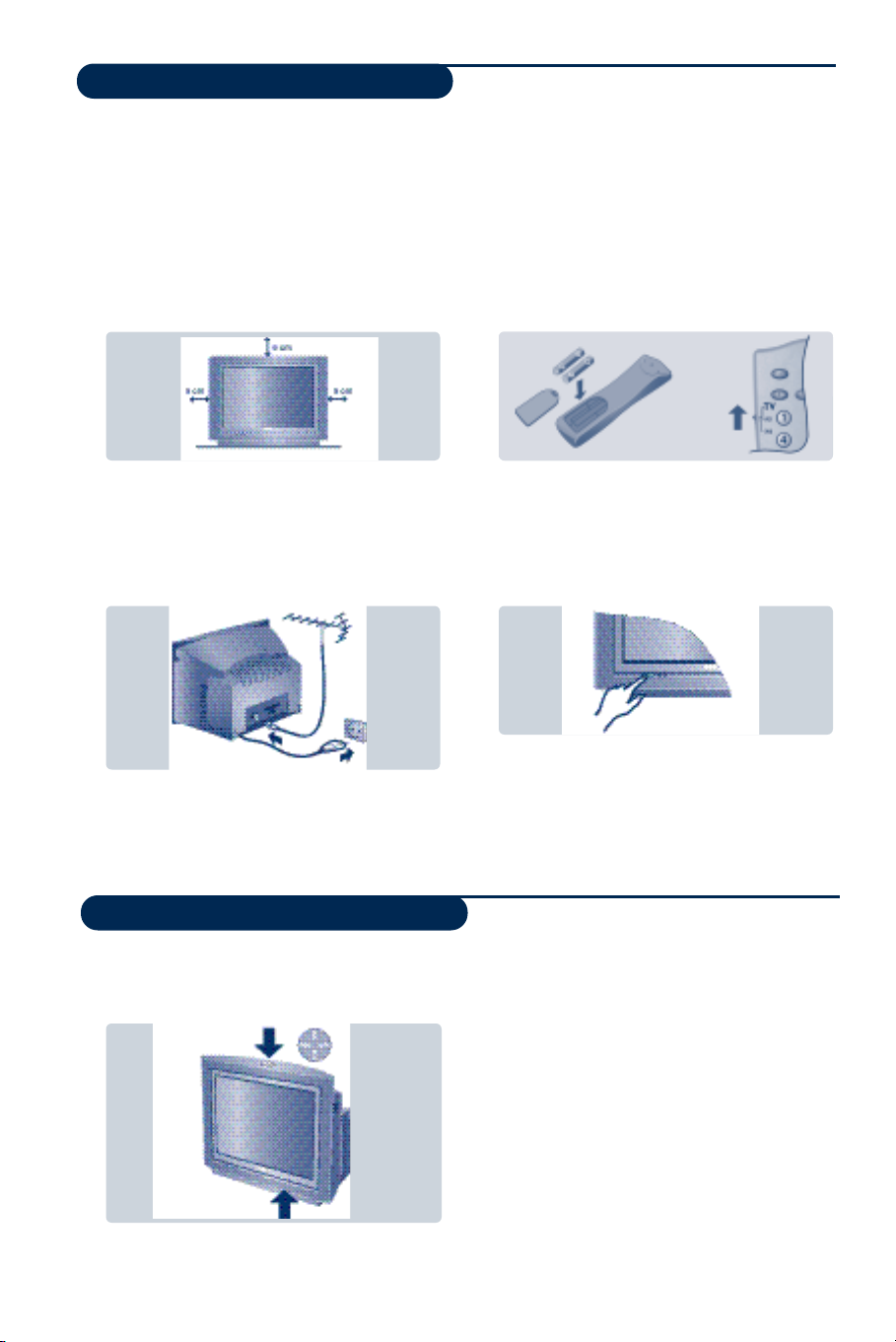
Installation du téléviseur
& Positionnement du téléviseur
Placez votre téléviseur sur une surface solide
et stable. Pour prévenir toute situation
dangereuse, ne rien poser dessus tel qu’un
objet couvrant (napperon), rempli de liquide
(vase) ou dégageant de la chaleur (lampe). De
plus, le téléviseur ne doit pas être exposé à
des projections d’eau.
é Raccordements
• Introduisez la fiche d'antenne dans la prise
: située à l’arrière.
• Branchez le cordon d’alimentation sur le
secteur (220-240 V / 50 Hz).
“ Télécommande
Introduisez les 2 piles de type R6 fournies en
respectant les polarités.Vérifier que le
sélecteur de mode est bien en position T V.
Les piles livrées avec l’appareil ne contiennent ni
mercure ni cadmium nicke l , dans un souci de
p r é s e rver l’env i r o n n e m e n t .Veillez à ne pas jeter vos
piles usagées mais à utiliser les moyens de recyclage
mis à votre disposition (consultez votre rev e n d e u r ) .
‘ Mise en marche
Pour allumer le téléviseur,appuyez sur la
touche marche arrêt.Un voyant s’allume en
rouge et l’écran s’illumine.Allez directement
au chapitre installation rapide , page 4.
Les touches du téléviseur
Le téléviseur est équipé de 4 touches qui sont
situées, selon les versions, à l’avant ou sur le
dessus du coffret.
2
Si le téléviseur reste en veille, appuyez sur la
touche P # de la télécommande.
Le voyant clignote lorsque vous utilisez la
télécommande.
Les touches VOLUME - + (-”+) permettent
de régler le niveau sonore.
Les touches PROGRAM - + (- P +)
permettent de sélectionner les programmes.
Pour accéder aux menu s ,ap p u y ez simu l t a n é m e n t
sur les 2 touches ”- et ”+ .E n s u i t e, l e s
touches P - + permettent de sélectionner un
réglage et les touches ”- + de régler.
Pour quitter le menu affiché, maintenez
appuyées les 2 touches ” - et ” +.
Remarque: lorsque la fonction VERROU TV est en
service, les touches sont inactivées (voir menu
OPTIONS , page 8).
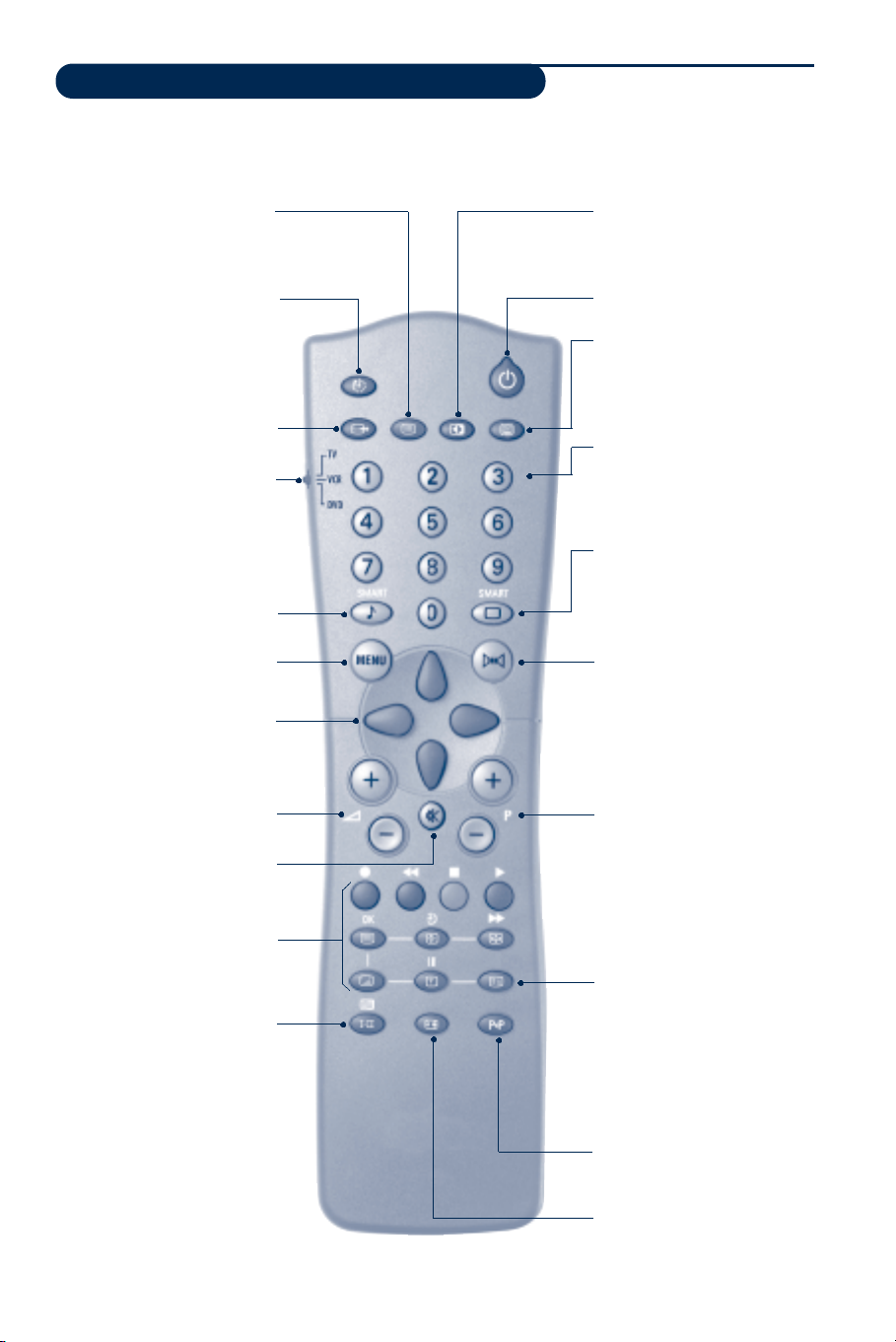
Les touches de la télécommande
Liste des programmes
Pour afficher / effacer la liste des
programmes. Utilisez ensuite les
touches I J pour sélectionner
un programme et la touche L
pour l’afficher.
Le symbole + a p p a raît devant les
p r o g rammes qui sont verrouillés (p.8)
ou ? : s’ils sont déverr o u i l l é s.
Minuterie
Pour sélectionner une durée de
mise en veille automatique
(de 0 à 240 minutes).
Sélection des prises EXT
Appuyez plusieurs fois pour
sélectionner EXT1, EXT2,
S-VHS2, EXT3 et S-VHS3.
Sélecteur de mode (p. 13)
Pour activer la télécommande
en mode TV, VCR
(magnétoscope) ou DVD.
Préréglage du son
Permet d’accéder à une série de
préréglages: PAROLE,
MUSIQUE,THÉATRE et retour
à PERSONNEL.
Menu
Pour appeler ou quitter les menu s .
Curseur
Ces 4 touches permettent de
naviguer dans les menus ou
donnent un accès direct aux
différents formats 16:9 (p.7).
Volume
Pour ajuster le niveau sonore
Coupure son
Pour supprimer ou rétablir le
son.
Touches télétexte (p.9)
Mode son
Permet de forcer les émissions
STÉRÉO en MONO ou pour les
émissions bilingues de choisir
entre DUAL I ou DUAL II.
Pour les téléviseurs équipés de
la réception NICAM, vous
pouvez, selon les émissions,
forcer le son NICAM STÉRÉO
en MONO ou choisir entre
NICAM DUAL I, NICAM
DUAL II et MONO.
L’indication MONO est rouge
lorsqu’il s’agit d’une position forcée.
Contraste +
Pour activer / désactiver les
circuits de réglage automatique
du contraste de l’image (ramène
en permanence la partie la plus
sombre de l’image au noir).
Veille
Permet de mettre en veille le
téléviseur.Pour l’allumer,appuyez
sur P @ # ou 0 9.
Guide NexTView (p. 10)
Touches numériques
Accès direct aux programmes.
Pour un programme à 2 chiffres,
il faut ajouter le 2ème chiffre
avant que le trait ne disparaisse.
Préréglage de l’image
Permet d’accéder à une série de
préréglages: INTENSE, NATUREL,
DOUX, MULTIMEDIA et retour à
PERSONNEL.
Son Surround
Pour activer / désactiver l’effe t
d’élargissement du son.En stéréo,l e s
haut-parleurs paraissent plus espacés.
Pour les versions équipés du V i rt u a l
D o l by Surround *,vous obtenez les
e f fets sonores arr i è res du Dolby
S u rround Pro Logic.En mono,o n
obtient un effet spatial pseudo stéréo.
" D o l by" et le symbole double-D £ sont des marq u e s
*
de Dolby Labora t o ries Licensing Corpora t i o n . Fa b ri q u é
sous licence de Dolby Labora t o ries Licensing Corpora t i o n .
Sélection des programmes
Pour accéder au programme
inférieur ou supérieur.
Le numéro,(le nom) et le mode
son s’affichent quelques instants.
Pour certains programmes le titre de
l’émission apparaît en bas de l’écra n .
Info. d’écran / n° permanent
Pour afficher / effacer le numéro
de programme, le nom (s’il
existe), l’heure, le mode son,et le
temps restant de la minuterie.
Appuyez pendant 5 secondes
pour activer l’affichage permanent
du numéro.Le niveau du volume
et des préréglages image et son
s’affiche ensuite à chaque utilisation.
Programme précédent
Pour accéder au programme
précédemment visualisé.
Formats 16:9 (p. 7)
3
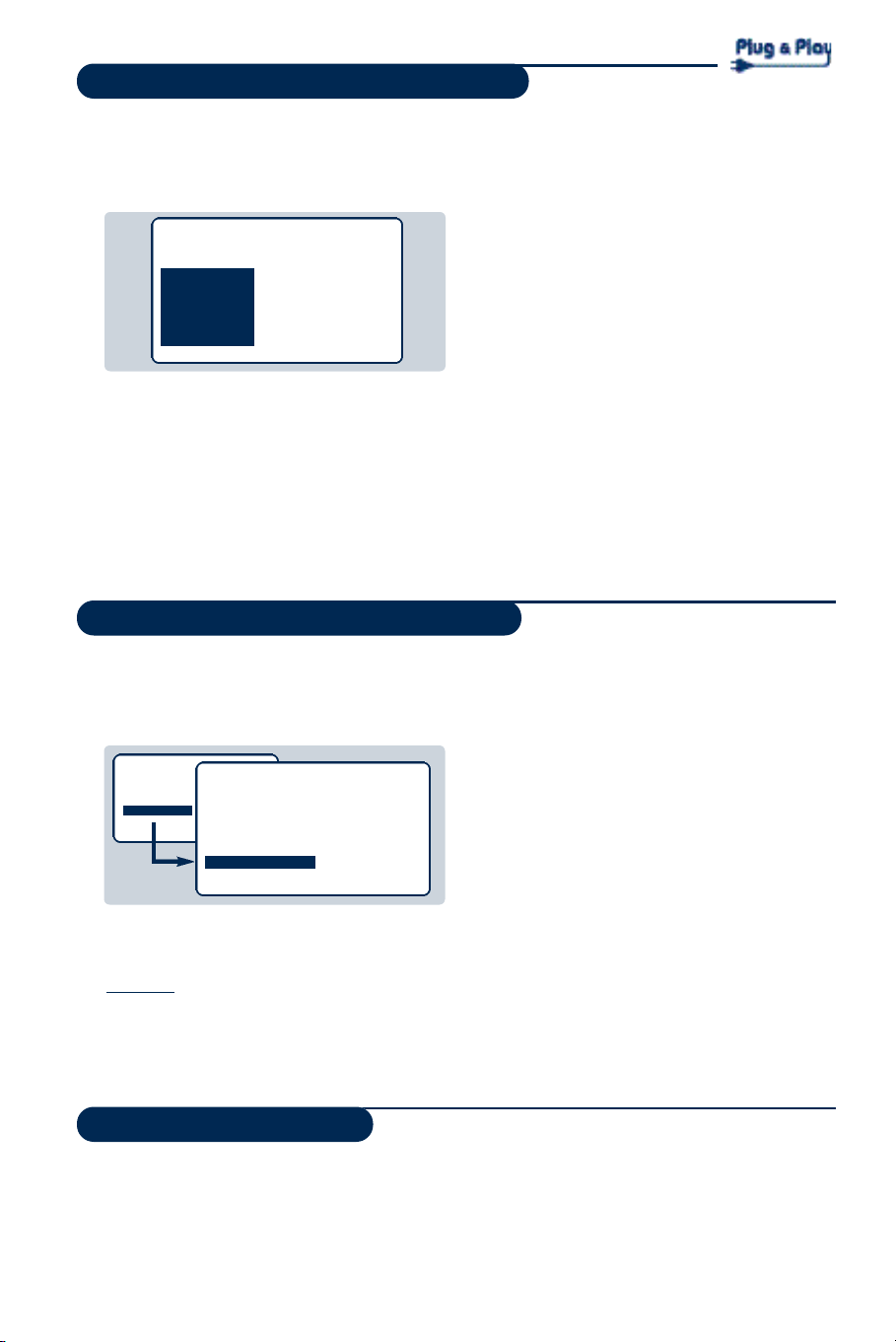
Installation rapide des chaînes
La première fois que vous allumez le
téléviseur,un menu apparaît à l’écran.
Ce menu vous invite à choisir la langue des
menus :
SELECT LANGAGE
LANGAGE
•
FRANÇAIS
DEUTSCH
E HNIKA
ITALIA
NORSK
PAYS
ALLEMAGNE
DANEMARK
ESPAGNE
FINLANDE
FRANCE
Si le menu n’apparaît pas, maintenez appuyées
pendant 5 secondes les touches ”- et ”+ du
téléviseur, pour le faire apparaître.
& Utilisez les touches I J de la télécommande
pour choisir vo t re langue,puis validez avec L.
é Sélectionnez ensuite votre pays avec les
touches IJ puis validez avec L.
Si votre pays n’apparaît pas dans la liste,
sélectionnez le choix “ . . .”
Classement des programmes
& Appuyez sur la touche H. Le menu principal
s’affiche à l’écran.
é Sélectionner INSTALLATION (J) et appuyez
sur L. Le menu INSTALLATION apparaît :
• IMAGE
• SON
• OPTIONS
• INSTALLATION
“ Sélectionner CLASSEMENT à l’aide de la
touche J et appuyez sur L. Le menu
CLASSEMENT apparaît. Le choix DE est actif.
Remarque: ce menu fonctionne selon la logique
suivante :
•“à partir DE” (entrez le n°du programme actuel),
•“pour aller A” (entrez le nouveau numéro),
• “ÉCHANGER les numéros”( l ’ o p é ration est effe c t u é e ) .
INSTALLATION
• LANGAGE
• PAYS
• MÉMO. AUTO.
• MÉMO. MANUEL.
• CLASSEMENT
• NOM DU PROG.
DE
A
ECHANGER
“ La recherche démarre automatiquement.
L’opération prend quelques minutes.
L’affichage montre la progression de la
recherche et le nombre de programme
trouvés. A la fin, le menu disparaît.
Pour sortir ou interrompre la recherche, appuyez
sur H. Si aucun programme n’est trouvé, reportez
vous au chapitre conseils p. 14.
‘ Si l’émetteur ou le réseau câblé transmet le
signal de classement automatique, les
programmes seront correctement numérotés.
L’installation est alors terminée.
( En l’absence de signal de classement, les
p rogrammes tro u v é ss e ront nu m é rotés en ord re
décroissant à partir du numéro 99,98, 97, ...
Vous devez utiliser le menu CLASSEMENT
pour les renuméroter.
Certains émetteurs ou réseaux câblés diffusent
leurs propres paramètres de classement (région,
langage, ...).Dans ce cas, vous devez indiquer votre
choix avec les touches IJ puis valider avec L.
Voir aussi : Fonction EasyLink, ci-dessous.
‘ Sélectionnez le programme que vous
souhaitez renuméroter en utilisant les touches
KL ou 0 à 9.
Exemple:vous voulez faire un échange DE
programme 78 A programme 2:tapez 7 8.
( Sélectionnez A (touche J) et entrez le
nouveau numéro souhaité avec les touches
KL ou 0 à 9 (dans notre exemple
tapez 2).
§ Sélectionnez ÉCHANGE (touche J) et
appuyez sur L.L’indication ÉCHANGÉ
apparaît,l’échange s’effectue. Dans notre
exemple le programme 78 est renuméroté en
n° 2 (et le n° 2 en 78).
è Sélectionnez DE (touche I) et recommencez
les étapes ‘ à § autant de fois qu’il y a de
programmes à renuméroter.
Voir aussi : Fonction EasyLink, ci-dessous.
! Pour quitter les menus,appuyez sur la
touche R.
Fonction EasyLink
Si le téléviseur est connecté (par la prise EXT2)
à un magnétoscope équipé de la fo n c t i o n
E a s y L i n k , la langue,le pays et les chaînes
t rouvées sont transmises automatiquement au
magnétoscope lors de l’installation.Un message
4
(disponible uniquement sur certaines versions)
apparaît à l’écran pendant le chargement.La liste
des chaînes du magnétoscope devient la même
que celle du téléviseur.
Le réglage EASY LINK du menu OPTION doit être
sur MARCHE (réglage par défa u t ) , voir page 10.
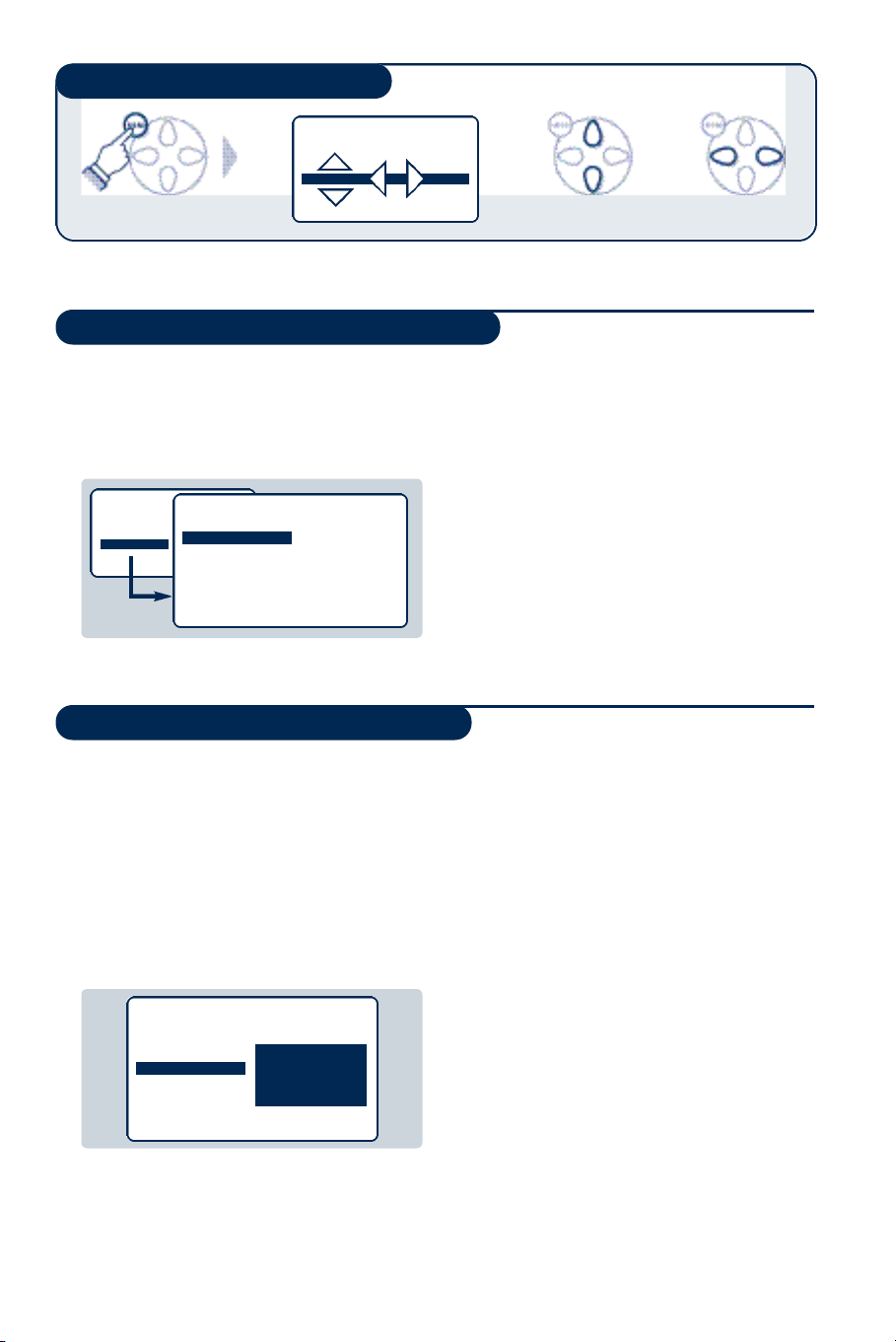
Utilisation des menus
IMAGE
• LUMIÈRE
• COULEUR
• CONTRASTE --I------ 39
• DÉFINITION
• MÉMORISER
Choix de la langue et du pays
& Appuyez sur la touche H pour afficher le
menu principal.
é Sélectionner INSTALLATION (J) et appuyez
sur L. Le menu INSTALLATION apparaît.
Le choix LANGAGE est actif.
• IMAGE
• SON
• OPTIONS
• INSTALLATION
INSTALLATION
• LANGAGE
• PAYS
• MÉMO. AUTO.
• MÉMO. MANUEL.
• CLASSEMENT
•
NOM DU PROG.
FRANÇAIS
DEUTSCH
ITALIA
Mémorisation automatique
Ce menu permet de lancer une recherche
automatique de tous les programmes
disponibles dans votre région (ou sur votre
réseau câblé).
& Effectuez d’abord les opérations & à !
ci-dessus, puis :
é Sélectionner MÉMO AUTO (J) et appuyez
sur L. La recherche commence.
Au bout de quelques minutes, le menu
INSTALLATION réapparaît automatiquement.
INSTALLATION
• LANGAGE
• PAYS
• MÉMO. AUTO.
• MÉMO. MANUEL.
• CLASSEMENT
• NOM DU PROG.
RECHERCHE
ATTENDEZ SVP
PROG. TROUVÉS 2
215.18 MHZ
“ Appuyez sur L pour entrer dans le menu
LANGAGE.
‘ Choisissez votre langue avec les touches IJ.
Les menus apparaîtront dans la langue choisie.
( Appuyez sur K pour sortir du menu
LANGAGE.
§ Sélectionner PAYS (J) et appuyez sur L.
è Choisissez votre pays avec les touches IJ
Si votre pays n’apparaît pas dans la liste,
sélectionnez le choix “ . . .”
! Appuyez sur K pour sortir du menu PAYS.
ç Pour quitter les menus,appuyez sur R.
Voir aussi : Fonction EasyLink, page 4.
“ Si l’émetteur ou le réseau câblé transmet le
signal de classement automatique, les
programmes seront correctement numérotés.
L’installation est terminée.
‘ Si ce n’est pas le cas, les programmes trouvés
seront numérotés en ordre décroissant à
partir du numéro 99, 98, 97,...Vous devez alors
utiliser le menu CLASSEMENT pour les
renuméroter (voir page 4).
Certains émetteurs ou réseaux câblés diffusent
leurs propres paramètres de classement (région,
langage, ...). Dans ce cas, vous devez indiquer votre
choix avec les touches IJ puis valider avec L.
Pour sortir ou interrompre la recherche, appuyez
sur H. Si aucune image n’est trouvée, voir conseils
(p. 14). Voir aussi : Fonction EasyLink,page 4.
( Pour quitter les menus,appuyez sur R.
5
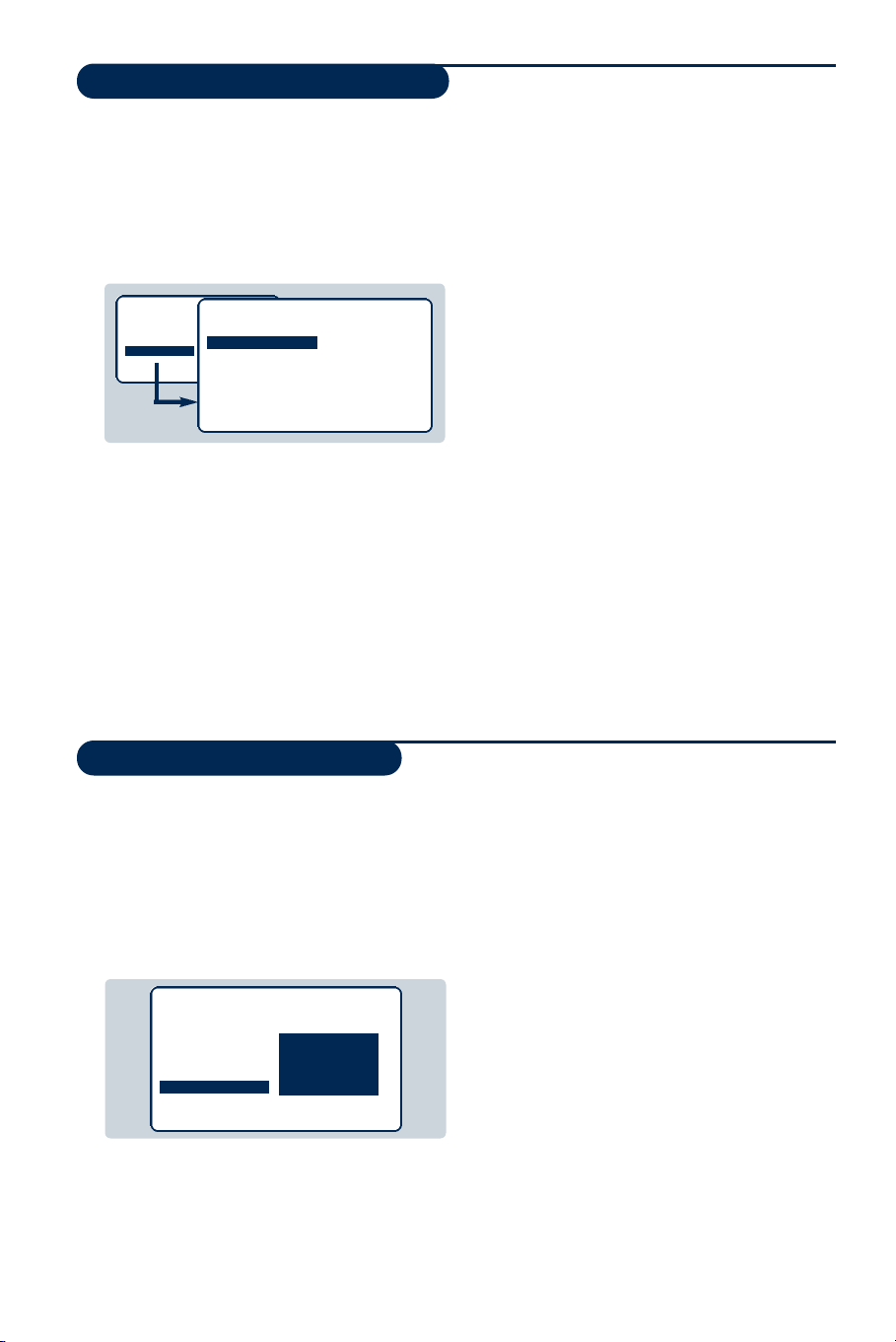
Mémorisation manuelle
Ce menu permet de mémoriser les
programmes un par un.
& Appuyez sur la touche H.
é Sélectionner INSTALLATION (J) et appuyez
sur L. Le menu INSTALLATION apparaît.
“ Sélectionner MÉMO MANUELLE (J) et
appuyez sur L. Le menu apparaît :
• IMAGE
• SON
• OPTIONS
• INSTALLATION
INSTALLATION
MÉMO. MANUEL.
• SYSTÈME
• RECHERCHE
• NO. DE PROG
• AJUST. FIN
• MÉMORISER
EUROPE
WEST EUR
EAST EUR
UK
FRANCE
‘ Appuyez sur L pour entrer dans le menu
SYSTÈME. Utilisez IJ pour choisir EUROPE
(détection automatique*) ou détection
manuelle avec :WEST EUR (norme BG), EAST
EUR (norme DK), UK (norme I) ou FRANCE
(norme LL’).Appuyez ensuite sur K pour
sortir du menu.
* Sauf pour la France (norme LL’), il faut
sélectionner impérativement le choix FRANCE.
( Sélectionnez RECHERCHE et appuyez sur L.
La recherche commence.Dès qu’un
programme est trouvé,le défilement s’arrête.
Allez au chapitre è.
Si vous connaissez la fréquence du programme
désiré, composez directement son numéro
avec les touches 0 9.
Si aucune image n’est trouvée, voir conseils (p. 14).
§ Si la réception n’est pas satisfaisante,
sélectionnez AJUST.FIN et maintenez appuyée
la touche K ou L.
è Sélectionnez NO DE PROG.et utilisez les
touches K L ou 0 à 9 pour entrer le
numéro souhaité.
! Sélectionnez MÉMORISATION et appuyez sur
L. L’indication MÉMORISÉ apparaît
brièvement. Le programme est mémorisé.
Voir aussi : Fonction EasyLink, page 4.
ç Répétez les chapitres ( à ! autant de fois
qu’il y a de programmes à mémoriser.
Pour quitter : appuyez sur la touche R.
Nom de programme
Vous pouvez, si vous le souhaitez, donner un
nom aux 40 premiers programmes (de 1 à 40).
& Appuyez sur la touche H.
é Sélectionner INSTALLATION (J) et appuyez
sur L. Le menu INSTALLATION apparaît.
“ Appuyez 5 fois sur J pour sélectionner NOM
DE PROG.(caché en bas de l’écran) et
appuyez sur L.Le menu apparaît :
INSTALLATION
• LANGAGE
• PAYS
• MÉMO. AUTO.
• MÉMO. MANUEL.
• CLASSEMENT
• NOM DU PROG. TF1_
6
‘ Sélectionnez le programme que vous
souhaitez nommer en utilisant les touches
0 9 ou @ P #.
Remarque: lors de l’installation, les programmes
sont nommés automatiquement lorsque le signal
d’identification est transmis.
( Utilisez les touches K L pour vous
déplacer dans la zone d’affichage du nom
(5 caractères).
§ Utilisez les touches I J pour choisir les
caractères.
è Appuyez sur H lorsque le nom est entré.
Le nom de programme est mémorisé.
Voir aussi : Fonction EasyLink, page 4.
! Recommencez les étapes ‘ à è pour chaque
programme à nommer.
ç Pour quitter les menus, appuyez sur R.
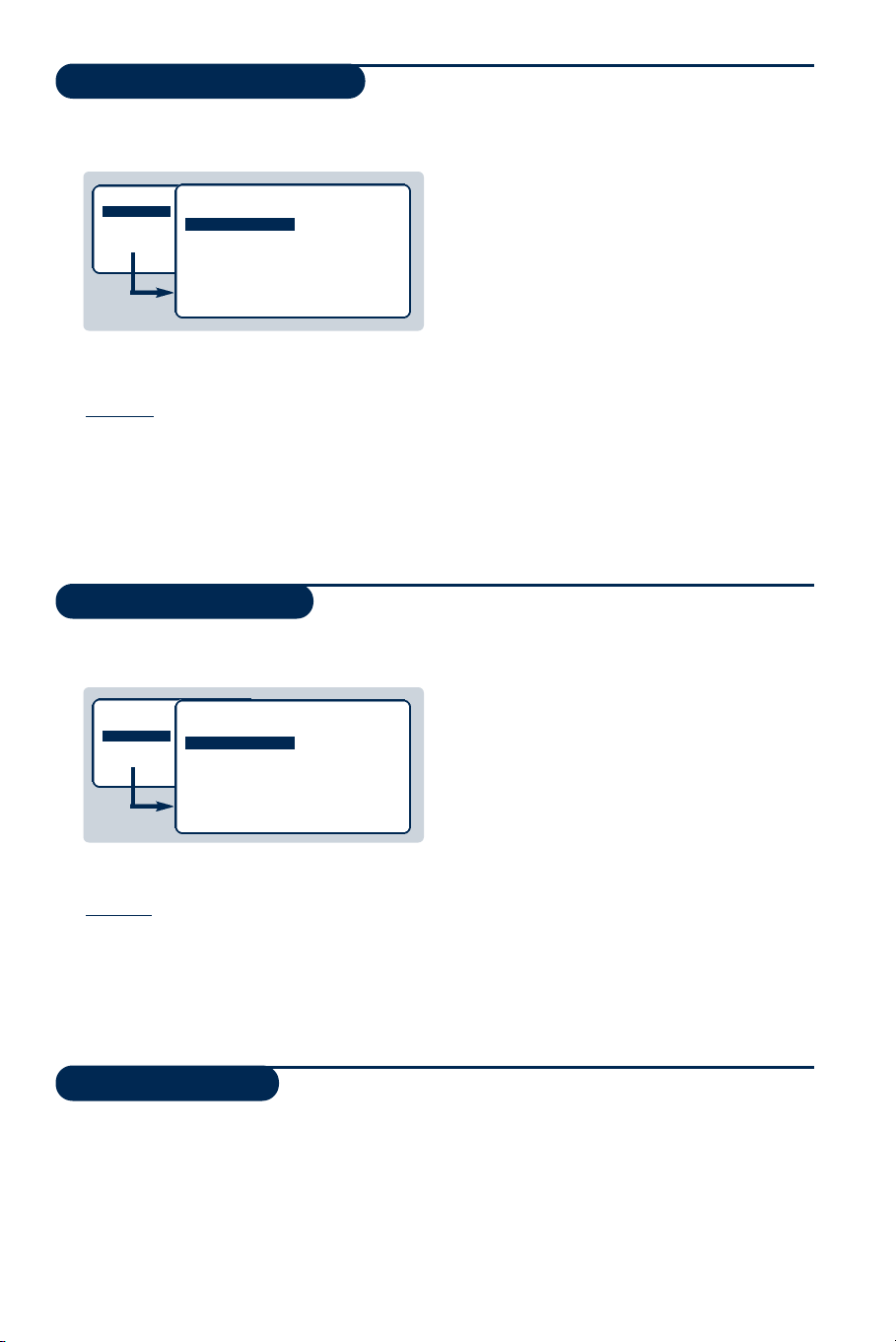
Réglages de l’image
& Appuyez sur la touche H puis sur L.
Le menu IMAGE apparaît :
• IMAGE
• SON
• OPTIONS
• INSTALLATION
IMAGE
• LUMIÈRE
• COULEUR
• CONTRASTE
• DÉFINITION
• MÉMORISER
• TEMP. COULEUR
• RÉDUCT. BRUIT
--I------ 39
é Utilisez les touches IJ pour sélectionner un
réglage et les touches KL pour régler.
Remarque : il s’agit d’un menu déroulant.
Maintenez appuyée la touche J pour accéder
aux réglages masqués en bas de l’écran.
“ Une fois les réglages effectués, sélectionnez le
choix MÉMORISER et appuyer sur L pour
les enregistrer.
‘ Pour quitter les menus, appuyez sur R.
Réglages du son
& Appuyez sur H, sélectionner SON (J) et
appuyez sur L. Le menu SON apparaît :
• IMAGE
• SON
• OPTIONS
• INSTALLATION
é Utilisez les touches IJ pour sélectionner un
réglage et les touches KL pour régler.
R e m a rq u e : pour accéder au réglage AVL (masqué
en bas de l’écra n ) ,maintenez appuyée la touche J.
“ Une fois les réglages effectués, sélectionnez le
choix MÉMORISER et appuyer sur L pour
les enregistrer.
‘ Pour quitter les menus, appuyez sur R.
SON
• AIGUS
• GRAVES
• BALANCE
• DELTA VOLUME
• MÉMORISER
• AVL
-----I--- 56
Description des réglages :
• LUMIÈRE: agit sur la luminosité de l’image.
• COULEUR: agit sur l’intensité de la couleur.
• CONTRASTE: agit sur la différence entre les
tons clairs et les tons foncés.
• DÉFINITION: agit sur la netteté de l’image.
• MÉMORISER:pour mémoriser les réglages
de l’image.
• T E M P. C O U L E U R : agit sur le rendu des
c o u l e u r s .Vous avez 3 possibilités: F RO I D E
(plus bleue),NORMALE (équilibrée) ou
C H AUDE (plus ro u g e ) .
• REDUCT .BRUIT: permet d’atténuer le bruit
de l’image (la neige). Ce réglage est utile en
cas de réception difficile.
• ACTIVE CTRL (disponible uniquement sur
certaines versions) :optimise la qualité de
l’image en fonction du niveau de réception.
Ce réglage est placé dans le menu OPTIONS.
Description des réglages:
• A I G U S :agit sur les fréquences hautes du son.
• GRAVES:agit sur les fréquences basses.
• BALANCE: pour équilibrer le son sur les
haut-parleurs gauche et droit.
• DELTA VOLUME (différence de volume):
permet de compenser les écarts de volume
qui existent entre les différents programmes
ou les prises EXT.Ce réglage est
opérationnel pour les programmes 1 à 40 et
les prises EXT.
• MÉMORISER: pour mémoriser les réglages
du son
• AVL (Automatic Volume Leveler): contrôle
automatique du volume qui permet de
limiter les augmentations du son, en
particulier lors des changements de
programmes ou des publicités.
Formats 16:9
Les images que vous recevez peuvent être
transmises au format 16:9 (écran large) ou 4:3
(écran traditionnel). Les images 4:3 ont parfois
une bande noire en haut et en bas (format
cinémascope). Cette fonction permet
d’éliminer les bandes noires et d’optimiser
l’affichage des images sur l’écran.
Appuyez sur la touche I (ou J) pour
sélectionner les différents modes :4:3,
EXTENSION 4/3 (l’image est agrandie) et
COMPRESS. 16/9 (l’image est comprimée
verticalement).
Vous avez également accès à ces réglages avec la
touche P.
7
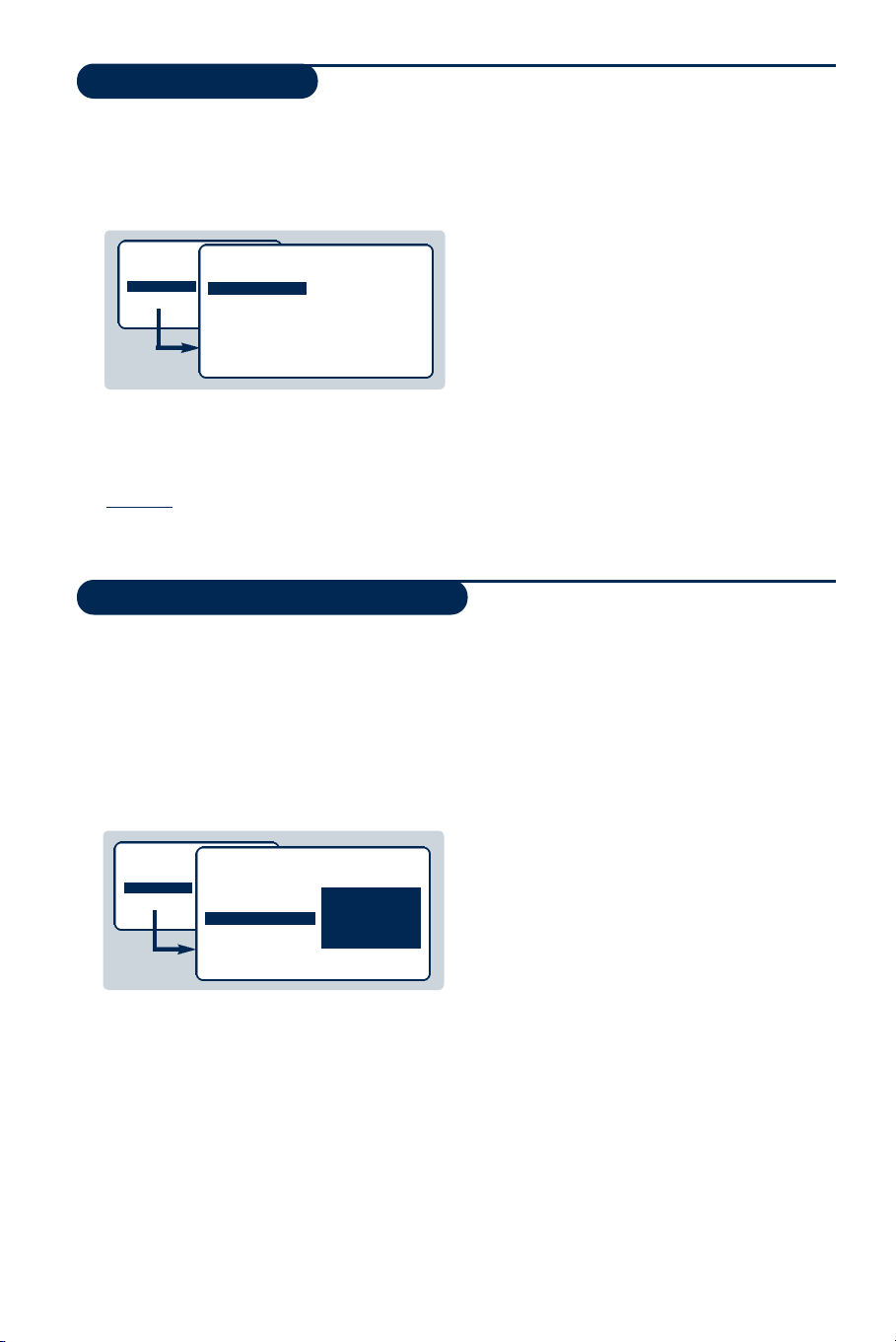
Fonction réveil
Ce menu vous permet d’utiliser le téléviseur
comme un réveil.
& Appuyez sur la touche H.
é Sélectionner OPTIONS (J) et appuyez 2 fois
sur L. Le menu TIMER apparaît :
• IMAGE
• SON
• OPTIONS
• INSTALLATION
OPTION
TIMER
• HEURE
• HEURE DÉBUT
• HEURE FIN
• NO. DE PROG
• PROG. ACTIVE
10:56
“ Appuyez sur L pour entrer et sortir de
chaque sous-menu et utilisez les touches IJ
pour régler :
‘ HEURE: entrez l’heure courante.
R e m a rq u e : l’heure est mise à jour automatiquement,
à chaque mise en marche,à partir des info rm a t i o n s
Verrouillage du téléviseur
Vous pouvez verrouiller certains programmes
ou interdire complètement l’utilisation du
téléviseur en verrouillant les touches.
Verrouillage des programmes
& Appuyez sur la touche H.
é Sélectionner OPTIONS (J) et ap p u yez sur L.
“ Sélectionner VERROU ENFANT (J) et
appuyez sur L.
• IMAGE
• SON
• OPTION
• INSTALLATION
‘ Vous devez entrer votre code confidentiel
d’accès. La première fois,tapez 2 fois le code
0711. Le menu apparaît.
( Appuyez sur L pour entrer
§
Utilisez les touches I J pour sélectionner le
p rogramme souhaité et validez avec L. L e
symbole + s’affiche devant les programmes ou
les prises qui sont ve rro u i l l é s .
è Appuyez sur la touche R pour quitter.
Désormais, pour visualiser un programme
verrouillé,vous devez entrer le code
OPTION
• TIMER
• VERROU TV
• VERROU ENFA N T
• DEPLAC. IMAGE
CODE D’ACCÈS
- - - -
dans le menu .
t é l é t exte du programme n° 1.Si celui-ci n’a pas de
t é l é t ex t e, la mise à jour n’aura pas lieu.
( HEURE DÉBUT:entrez l’heure de début.
§ HEURE FIN: entrez l’heure de mise en veille.
è NO. DE PROG:entrez le numéro du
programme désiré pour le réveil.
! PROG.ACTIVÉE : vous pouvez régler :
• UNE FOIS pour un réveil unique,
• QUOTIDIEN pour tous les jour,
• ARRÊT pour annuler.
ç Appuyez sur b pour mettre en veille le
téléviseur. Il s’allumera automatiquement à
l’heure programmée.Si vous laissez le
téléviseur allumé, il changera uniquement de
programme à l’heure indiquée (et se mettra
en veille à l’HEURE de FIN).
La combinaison des fonctions VERROU TV et
TIMER permet de limiter la durée d’utilisation du
téléviseur,à vos enfants par exemple.
confidentiel, sinon l’écran restera noir.
L’accès au menu INSTALLATION est également
verrouillé.Attention, dans le cas des programmes
cryptés qui utilisent un décodeur extérieur, il faut
verrouiller la prise EXT correspondante.
Pour déverrouiller tous les programmes
R e p roduisez les étapes & à ‘,puis sélectionnez
TOUT EFFACER et ap p u yez sur L.
Pour changer le code confidentiel
Reproduisez les étapes & à ‘,puis:
( Sélectionnez CHANGER CODE et entrez
votre propre numéro à 4 chiffres.
§ Confirmez en le tapant une deuxième fois.
Votre nouveau code est mémorisé.
è Appuyez sur R pour quitter les menus.
Si vous avez oublié votre code confidentiel, entrez
le code universel 0711 deux fois.
Verrouillage des touches
& Appuyez sur H,sélectionner OPTIONS (J)
et appuyez sur L.
é Sélectionner VERROU TV (J) et appuyez
sur L pour mettre sur MARCHE.
“ Éteignez le téléviseur et cachez la
t é l é c o m m a n d e.Le téléviseur devient inu t i l i s a b l e
(seule la télécommande permet de l’allumer).
‘ Pour annu l e r:positionnez V E R R OU TV sur A R R Ê T.
8
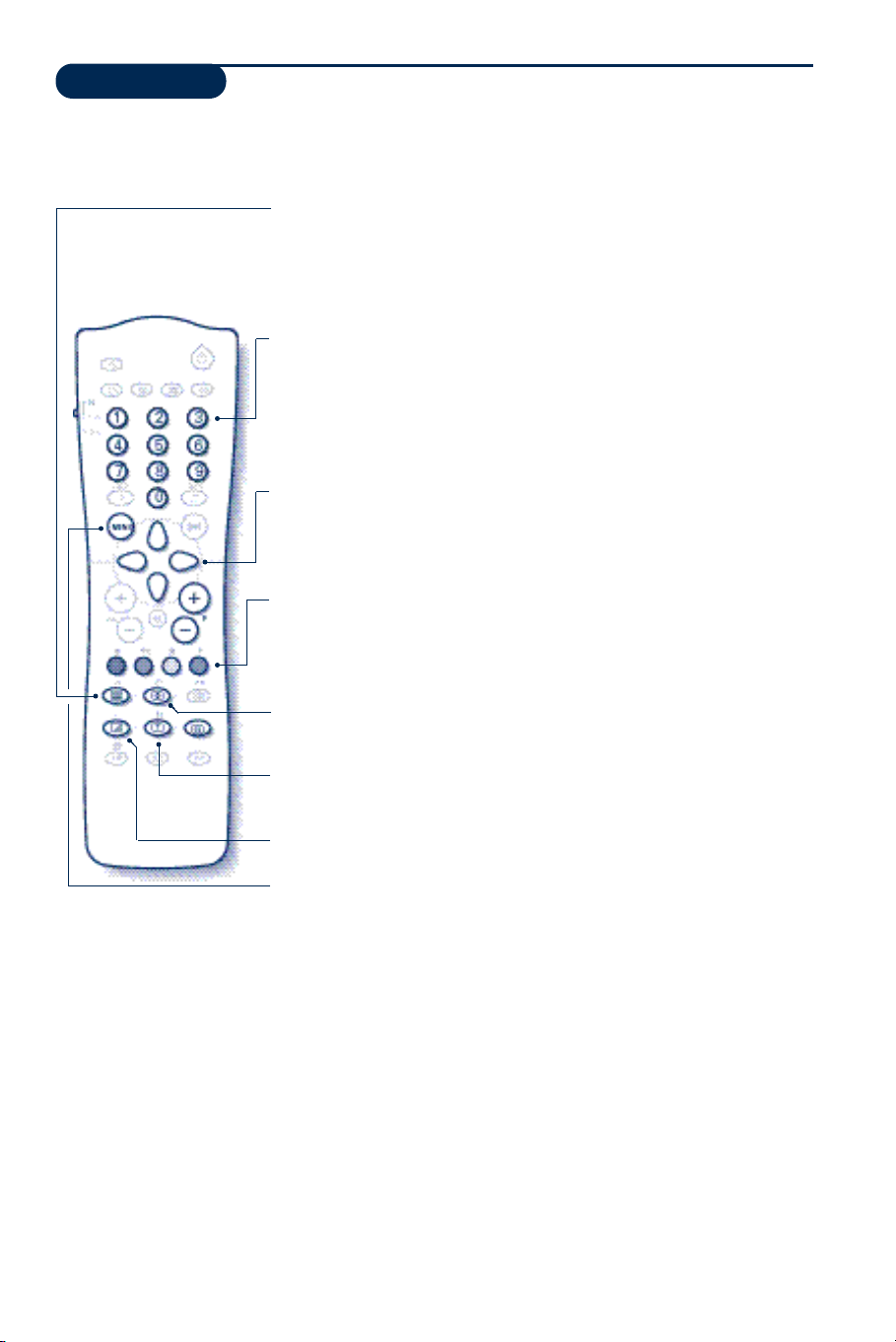
Télétexte
Le télétexte est un système d'informations, diffusé par certaines chaînes, qui se consulte comme un
journal. Il permet aussi d'accéder aux sous-titrages pour les personnes malentendantes ou peu
familiarisées avec la langue de transmission (réseaux câblés,chaînes satellites,...).
Appel du télétexte
Pour appeler ou quitter le télétexte. La 1ère fois, le sommaire apparaît
avec la liste des rubriques auxquelles vous pouvez accéder.Chaque
rubrique est repérée par un numéro de page à 3 chiffres.
Si la chaîne sélectionnée ne diffuse pas le télétex t e, l'indication 100 s'affiche et
l ' é c ran reste noir (dans ce cas,quittez le télétexte et choisissez une autre chaîne).
Sélection d’une page
Composer le numéro de la page désiré avec les touches 0 à 9 ou
@ P # ou IJ. Exemple: page 120, tapez 1 2 0. Le numéro
s’affiche en haut à gauche, le compteur tourne, puis la page est affichée.
Renouvelez l'opération pour consulter une autre page.
Si le compteur continue à chercher, c’est que la page n'est pas tra n s m i s e.
Choisissez un autre numéro.
Sélection directe des sous-pages
C e rtaines pages contiennent des sous-pages (exe m p l e,la page 120
contient les sous-pages 1/3,2/3 et 3/3).Dans ce cas, le nu m é ro de page
s’affiche en ve rt , précédé d’un symbole Æ, Í ou Í Æ.Utilisez les touches
K L pour accéder directement aux sous-pages de vo t re choix.
Accès direct aux rubriques
Des zones colorées sont affichées en bas de l’écran.Les 4 touches colorées
permettent d’accéder aux rubriques ou aux pages corre s p o n d a n t e s .
Les zones colorées clignotent lorsque la rubrique ou la page n’est pas encore
disponible.
Agrandissement d'une page
Pour afficher la partie supérieure, inférieure, puis revenir à la dimension
normale.
Informations cachées
Pour faire apparaître ou disparaître les informations cachées (solutions
de jeux).
Superposition écran
Pour activer ou désactiver la superposition écran.
Pages préférées
Pour les programmes télétexte 1 à 40,vous pouvez mémoriser 4 pages
préférées qui seront ensuite directement accessibles avec les touches
colorées (rouge, verte, jaune, bleue).
& Appuyez sur H (à partir du télétexte).
é Entrez le numéro de la page désirée.
“ Appuyez sur la touche R puis sur la touche colorée de votre choix.
La page est mémorisée.
‘ Renouvelez les étapes é et “ pour les autres touches colorées.
( À présent, dès que vous consultez le télétexte,vos pages préférées
apparaissent en couleur en bas de l’écran. Pour retrouver les rubriques
habituelles, appuyez sur H.
Pour tout effacer,appuyez sur R pendant 5 secondes.
9
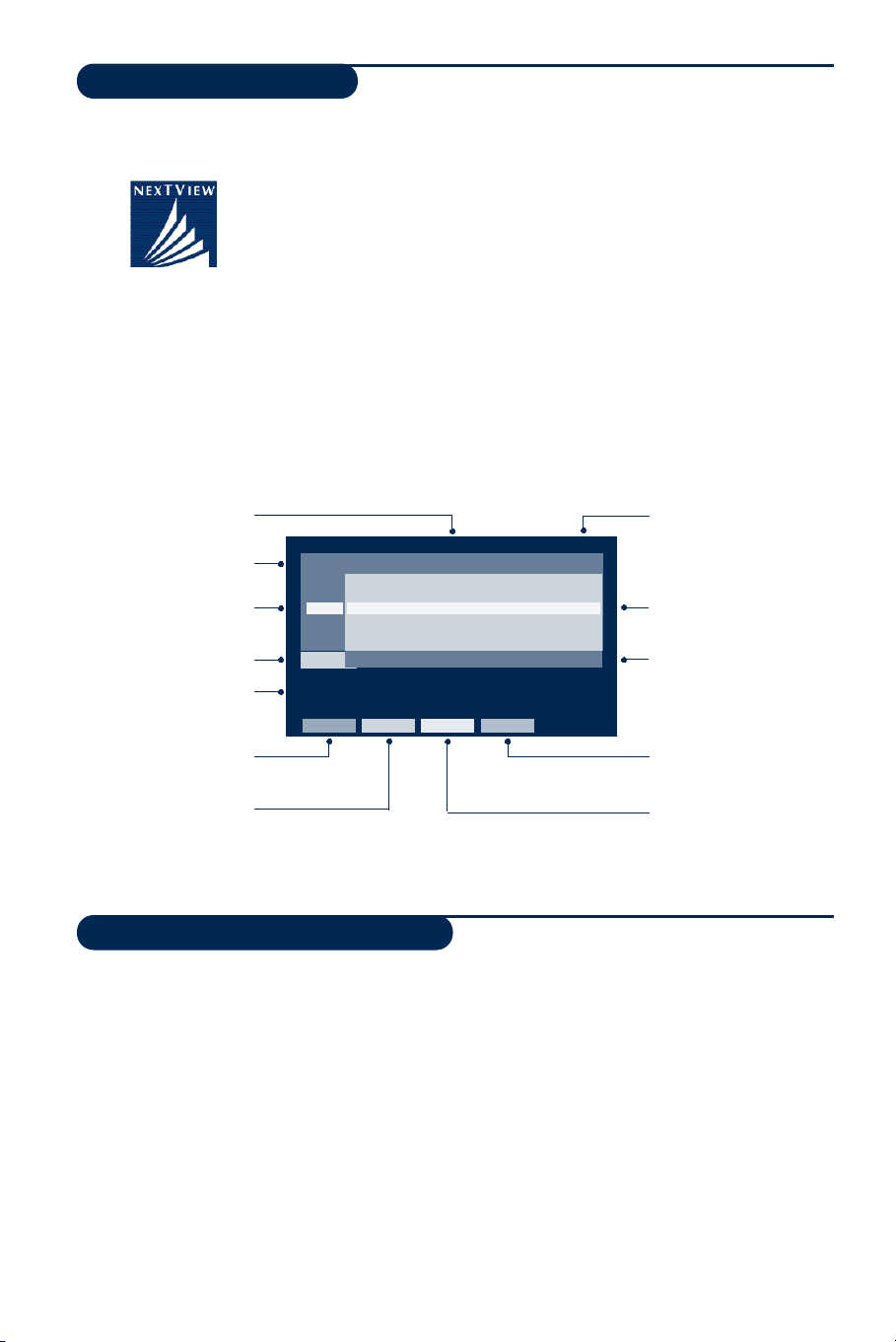
Guide NexTView
De plus en plus de chaînes de télévision proposent un nouveau service de
guide de programme appelé NexTView.Votre téléviseur est équipé pour
recevoir ce service. Il s’agit en fait d’un guide électronique qui permet de
consulter les programmes du jour comme vous le feriez avec un journal ou
un magazine TV. Vous pouvez consulter les programmes de la chaîne qui
diffuse le service (mode SIMPLE) ou les programmes de plusieurs chaînes
(mode MULTI).Vous pouvez également programmer directement votre
magnétoscope, s’il est équipé de la fonction NexTViewLink.
Remarque: Le service NexTView n’est disponible que dans certains pays et sur
certains programmes spécifiques.
Présentation d’une page N E X T V I E W
Le contenu des informations est définis par la chaîne qui transmet le service
NEXTVIEW.Voici un exemple d’une page type :
(disponible uniquement sur certaines versions)
Nom du diffuseur de
service NexTView
Nom de la chaîne
Heure de diffusion
Jour
Résumé ou commentaire
sur le programme
(si disponible).
Enregistrement ou arrêt
d’enregistrement.
Sélection du mode
NexTView (simple ou
multi programmes).
TF1 NOM DU DIFFUSEUR
14:50
Etre heureux comme
14:55
Arabesque
15:50
Magnum
16:45
Pacific blue
17:35
Sunset beach
STEREO Drame
Mar
Copie conforme.
Après tous les services qu’on lui a rendu, Magnum est
bien décidé à rendre la pareille à ses amis.
ENREG. VOIRSIMPLE STATUT
Fonction NexTViewLink
Si vous avez un magnétoscope équipé de la fonction NexTViewLink (et
connecté à la prise EXT2), il est possible de programmer un enregistrement
par l’intermédiaire du guide NexTView.Vous devez d’abord vérifier que la
fonction EasyLink est activé dans les menus :
& Appuyez sur la touche H.
é Sélectionner OPTIONS (J) et ap p u yez sur L.Le menu OPTIONS apparaît.
“ Utilisez la touche J pour sélectionner EASY LINK et appuyez sur L pour
mettre sur MARCHE. Si votre magnétoscope n’est pas équipé de cette
fonction, positionnez ce réglage sur ARRÊT.
‘ Appuyez sur R pour quitter les menus.
Le réglage EASY LINK est positionné sur MARCHE par défaut.
Heure courante
13:20:57
Nom du programme
Type de son et de
programme (mono,
stéréo / info,film, ...)
Statut : indique que la
chaîne sélectionné est
verrouillé ou en cours
d’enregistrement
Visualisation directe du
programme sélectionné.
(disponible uniquement sur certaines versions)
10
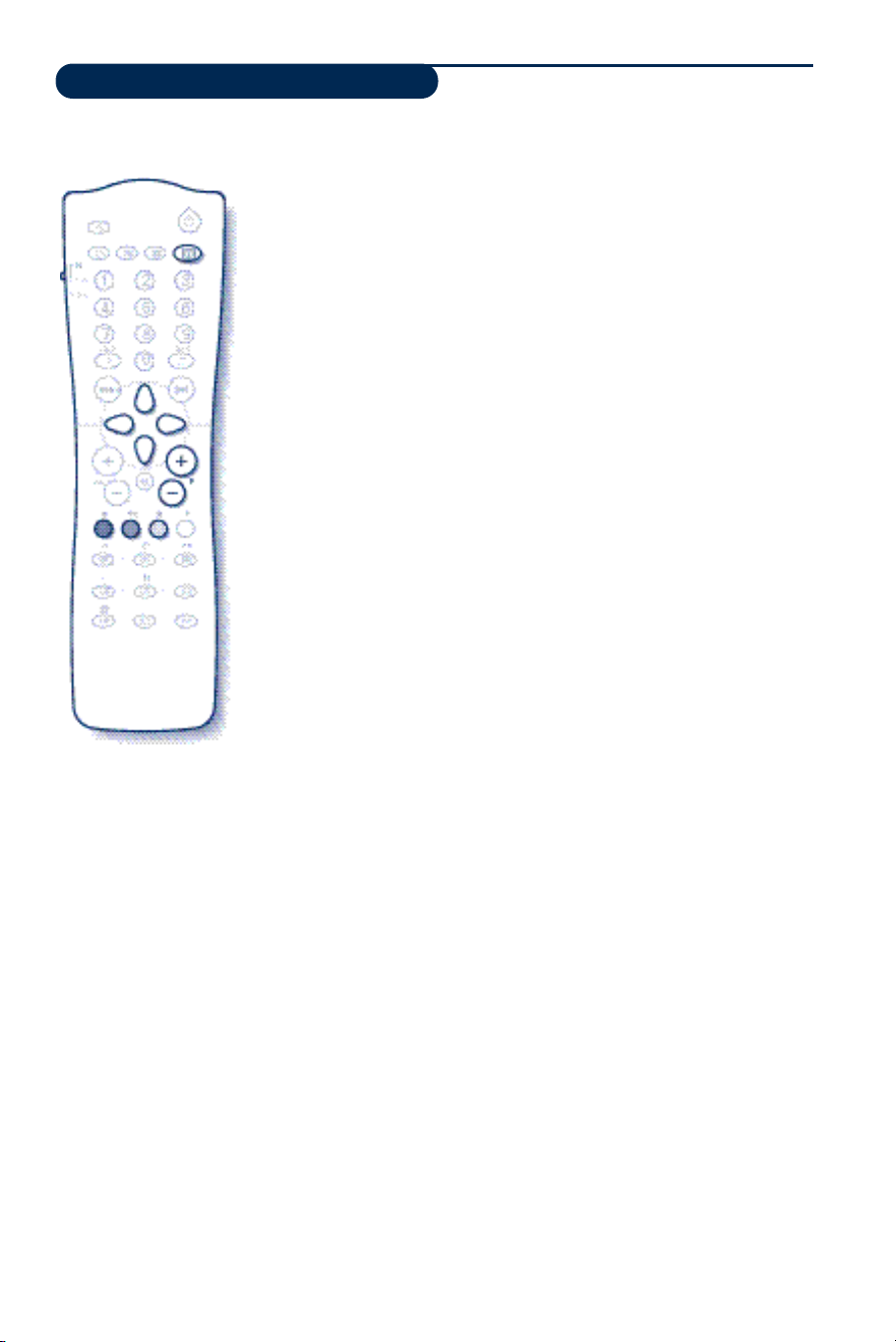
Utilisation du NexTView
& Sélectionner d’abord une chaîne diffusant le service NexTView.
Renseignez-vous auprès de votre revendeur pour connaître les
chaînes qui transmettent ce service.
Le mode NexTView est également opérationnel sur les prises extérieures.
Si vous possédez un récepteur satellite analogique, d’autres chaînes diffusent
également ce service (consultez votre revendeur).
é Appuyez sur la touche O en haut de la télécommande.
L’indication “RECHERCHE INFO NEXTVIEW” apparaît en bas de
l’écran.Au bout d’un certain temps,une page NexTView s’affiche à
l’écran.
Si le service n’est pas disponible,au bout d’environ 1 minute de recherche,
l’indication “PAS DISPONIBLE”s’affiche quelques instants. Choisissez une
autre chaîne.
“ Utilisez les touches J et I pour consulter les émissions disponibles.
La zone active se déplace en jaune. Lorsqu’un résumé ou un
commentaire est disponible, il apparaît en bas de l’écran.
‘ Vous avez le choix entre 2 modes d’affichage du NexTView.
Appuyez sur la touche verte de la télécommande pour sélectionner le
mode SIMPLE ou MULTI.
Pour chaque changement de mode, l’indication “ATTENDEZ S.V.P” apparaît
en bas de l’écran et la recherche peut prendre jusqu’à 1 minute.
Mode SIMPLE:
Seuls les programmes de la chaîne qui transmet le NexTView sont
affichés.Vous avez accès à tous les programmes du jour.
Mode MULTI:
Les programmes de plusieurs chaînes sont affichés.Utilisez les touches
P @# pour changer de chaîne.
Remarque: c’est le diffuseur de service NexTView qui détermine les chaînes
qui sont présentées (généralement les chaînes nationales).
En mode multi, si le nombre de chaîne est important, l’affichage est limité à
20 lignes (environ 4 pages).
( Les touche colorées de la télécommande donne accès à d’autres
fonctions :
Programmation directe de l’enregistrement:
Si votre magnétoscope possède la fonction NexTViewLink (et est
connecté à la prise EXT2), vous pouvez programmer un
enregistrement.Utilisez les touches J et I pour sélectionner
l’émission que vous souhaitez enregistrer et appuyez sur la touche
rouge pour valider. Le magnétoscope est programmé.
Il n’est possible de programmer qu’un seul enregistrement à la fois.
Fonction visualisation:
La touche jaune permet de visualiser directement le programme qui
est sélectionné avec les touches J I.
Remarque: si un numéro vous est demandé, vous devez entrer le numéro de
programme correspondant (la première fois seulement). Attention, en cas
d’erreur, pour pouvoir corriger, il faut mémoriser à nouveau la chaîne avec le
menu Mémorisation manuelle (p. 6).
(disponible uniquement sur certaines versions)
§ Pour quitter: appuyez sur la touche O.
11

Raccordement d’autres appareils
Le téléviseur est équipé de 2 prises péritel EXT1 et EXT2 situées à l’arrière.
La prise EXT1 possède les entrées/sorties audio vidéo et les entrées RVB.
La prise EXT2 possède les entrées/sorties audio vidéo et les entrées S-VHS.
Magnétoscope
Autres appareils
Magnétoscope (seul)
Effectuez les raccordements ci-contre. Utilisez un cordon
de liaison péritel de bonne qualité.
Si votre magnétoscope ne possède pas de prise péritel, seule la
liaison par le câble antenne est possible.Vous devez accorder le
programme numéro 0 du téléviseur sur le signal de test du
magnétoscope (voir mémo. manuelle p. 6).Ensuite pour
reproduire l’image du magnétoscope, appuyez sur 0.
Magnétoscope avec Décodeur
Connectez le décodeur sur la deuxième prise péritel du
magnétoscope.Vous pourrez ainsi enregistrer les émissions
cryptées.
Récepteur satellite, décodeur, DVD, jeux,...
Effectuez les raccordements ci-contre.
Pour optimiser la qualité de l’image, connectez à EXT1 les
équipements délivrant les signaux RVB (décodeur
numérique, lecteurs DVD,jeux, ...), à EXT2 les équipements
délivrant les signaux S-VHS (magnétoscopes S-VHS et
Hi-8, ...) et indifféremment à EXT1 ou EXT2 les autres
équipements.
Amplificateur
12
(disponible uniquement sur certaines versions)
Pour le raccordement à une chaîne Hi-fi,utilisez un cordon
de liaison audio et connectez les sorties “L” et “R” du
téléviseur à une entrée “AUDIO IN” “L” et “R” de la chaîne
Hi-fi.
Pour sélectionner les appareils connectés
Appuyez sur la touche N pour sélectionner EXT1,EXT2,
S-VHS2 (signaux S-VHS de la prise EXT2) et EXT3 ou S-VHS3
pour les connections latérales (selon les versions).
La plupart des appareils réalisent eux-mêmes la commutation
(décodeur, magnétoscope)
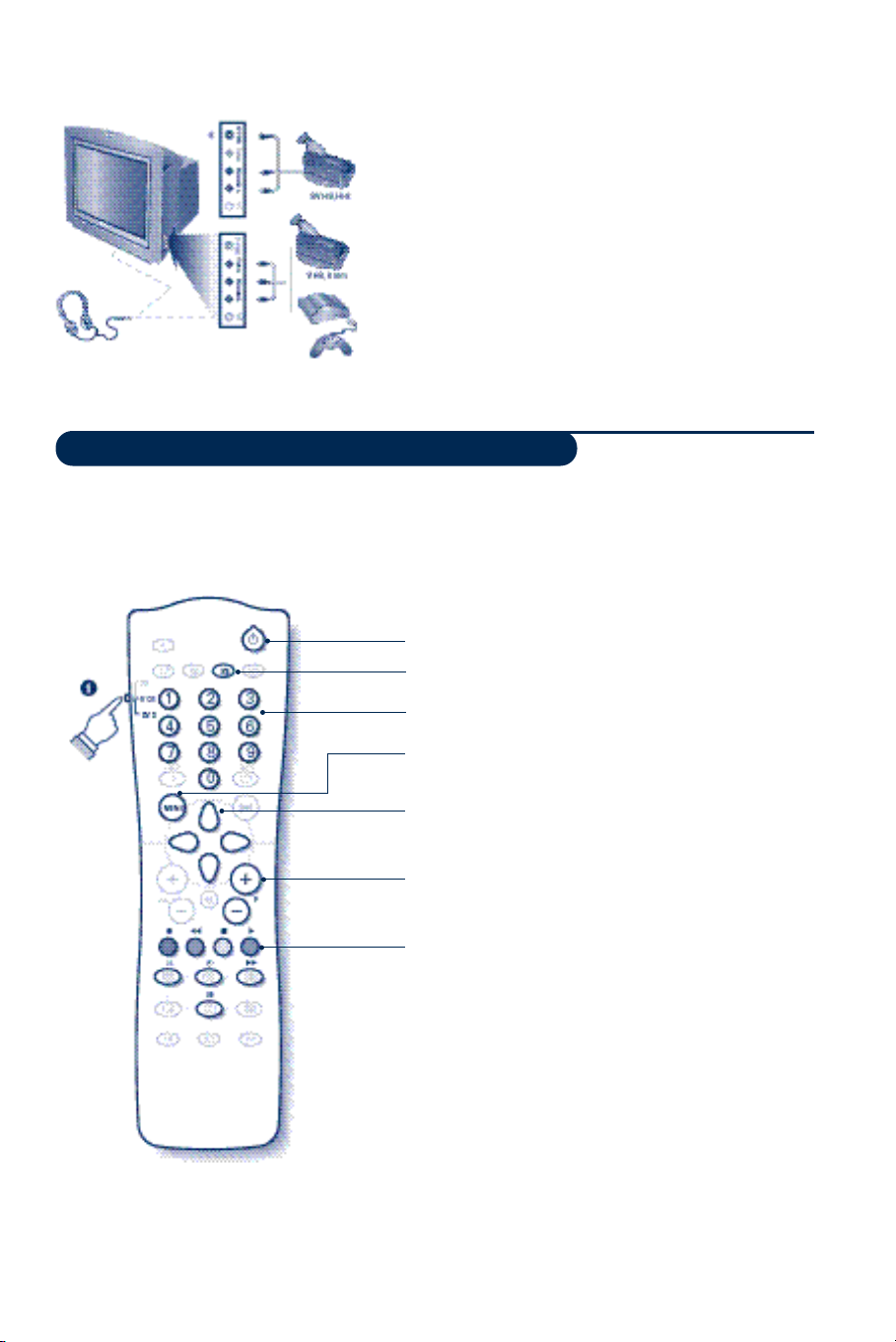
Connexions latérales
(disponible uniquement sur certaines versions)
Effectuez les raccordements ci-contre.
Avec la touche N,sélectionner EXT3 pour un appareil
VHS ou 8 mm et S-VHS3 * pour un appareil S-VHS ou Hi-8.
* Disponible uniquement sur certaines versions.
Pour un appareil monophonique,connectez le signal vidéo sur
l’entrée VIDEO et le signal son sur l’entrée AUDIO L (ou AUDIO R).
Le son est reproduit automatiquement sur les haut-parleurs
gauche et droit du téléviseur.
Casque
Les touches @ ” # permettent de régler le volume du
casque et du téléviseur. Appuyez sur la touche m si vous
voulez couper le son du téléviseur.
L'impédance du casque doit être comprise entre 32 et 600 ohms.
Sélecteur de mode TV / VCR / DVD
La télécommande vous permet de piloter les fonctions principales du magnétoscope ou du DVD.
& Positionnez le commutateur, situé sur le coté de la
télécommande, dans le mode désiré :TV, VCR
(magnétoscope) ou DVD.
é Appuyez ensuite sur une des touches suivantes :
mise en veille
réglage contraste + *
composer un numéro
appel du menu *
sélection (IJ) et réglage (KL) *
sélection des programmes,
· enregistrement *,
¢ retour rapide,
Ê stop,
Æ lecture,
∫ avance rapide,
% programmation*,
OK validation *
∆ pause
* C e rtaines fonctions ne sont pas disponibles sur tous les modèles
( c u rs e u rs, m e n u ,touche OK, . . . ) . Pour les magnétoscopes équipés
de la fonction EasyLink : l o rsque le téléviseur est en veille, un appui
sur la touche Æ ou H allume le téléviseur automatiquement
( d i s p o n i ble uniquement sur certaines vers i o n s ) . La télécommande
est compatible avec tous les appareils de notre marque ainsi que
tous les modèles utilisant le standard RC5.
13
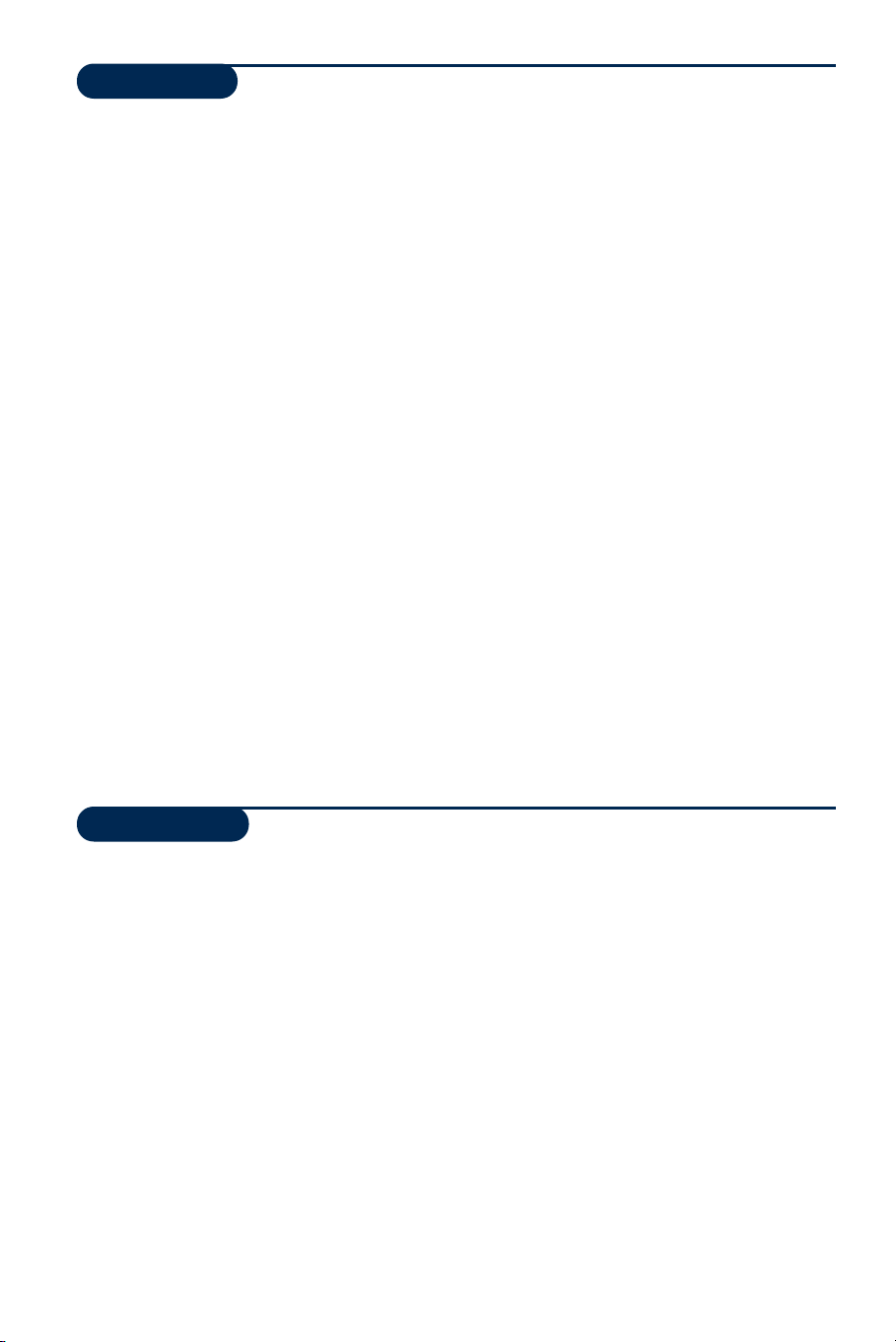
Conseils
Mauvaise réception
La proximité de montagnes ou de hauts
immeubles peut être la cause d'image
dédoublée, d'écho ou d'ombres. Dans ce cas,
essayez d’ajuster manuellement l’accord de
l’image: voir AJUST. FIN (p. 6) ou modifiez
l'orientation de l'antenne extérieure.
Vérifiez également que votre antenne permet
de recevoir les émissions dans cette bande de
fréquences (bande UHF ou VHF) ?
En cas de réception difficile (image neigeuse),
positionnez le réglage REDUCT. BRUIT du
menu IMAGE sur MARCHE (p. 7).
Absence d'image
Avez-vous bien branché l'antenne ?
Avez-vous choisi le bon système ? (p. 6)
Une prise péritel ou une prise d'antenne mal
connectée est souvent la cause de problèmes
d'image ou de son (il arrive que les prises se
déconnectent légèrement lorsque l'on
déplace ou que l'on tourne le téléviseur).
Vérifiez toutes les connexions.
L’équipement périphérique délivre une
image en noir et blanc
Vous n’avez pas sélectionné la bonne prise
avec la touche N : S-VHS2 (S-VHS3) au lieu
de EXT2 (EXT3). Pour la lecture d’une
cassette vidéo, vérifiez qu’elle est enregistré
au même standard (PAL, SECAM, NTSC) que
ce que peut lire le magnétoscope.
Absence de son
Si certains programmes sont dépourvus de
son, mais pas d’image, c’est que vous n’avez
pas le bon système TV. Modifiez le réglage
SYSTÈME (p.6).
La télécommande ne fonctionne plus ?
Vérifier que le sélecteur de mode, situé sur le
coté de la télécommande, est bien en
position TV. Le voyant du téléviseur ne
clignote plus lorsque vous utilisez la
télécommande ? Remplacez les piles.
Veille
Lorsque vous allumez le téléviseur,il reste en
veille et l’indication VERROUILLÉ s'affiche dès
que vous utilisez les touches du téléviseur ?
La fonction VERROU TV est en service (p.8).
Si le téléviseur ne reçoit pas de signal pendant
15 mn,il passe automatiquement en ve i l l e.
Pour faire des économies d’énergie,votre
téléviseur est équipé de composants
permettant une très faible consommation en
veille (inférieure à 3 W).
Nettoyage du téléviseur
Le nettoyage de l’écran et du coffret doit être
e f fectué uniquement avec un chiffon pro p re,
doux et non pelucheux.Ne pas utiliser de
p roduit à base d’alcool ou de solvant.
Toujours pas de résultats ?
En cas de panne, n’essayez jamais de réparer
vous même le téléviseur,mais consultez le
service après vente.
Glossaire
EasyLink : Liaison numérique entre le téléviseur et le magnétoscope permettant un transfert direct
de certaines informations comme le réglage des chaînes ou la programmation du magnétoscope
avec le guide NexTView (fonction NexTViewLink).
Signaux RVB : Il s’agit de 3 signaux vidéo Rouge,Vert,Bleu qui viennent directement piloter les 3
canons rouge, vert,bleu du tube cathodique. L’utilisation de ces signaux permet d’obtenir une
meilleure qualité d’image.
Signaux S-VHS : Il s’agit de 2 signaux vidéo séparés Y/C issus des standards d’enregistrement S-VHS
et Hi-8. Les signaux de luminance Y (noir et blanc) et de chrominance C (couleur) sont enregistrés
séparément sur la bande. On obtient ainsi une meilleur qualité qu’avec la vidéo standard (VHS et
8 mm) où les signaux Y/C sont mélangés pour ne former qu’un seul signal vidéo.
Son NICAM : Procédé permettant de transmettre le son en qualité numérique.
Système : La transmission des images n’est pas faite de la même façon dans tous les pays. Il existe
différentes normes : BG, DK,I, et L L’. Le réglage SYSTÈME (p. 6) permet de sélectionner ces
différentes normes. Ne pas confondre avec le codage couleur PAL ou SECAM. Le Pal est utilisé
dans la plupart des pays d’Europe, le Secam en France, en CEI et dans la plupart des pays
d’Afrique. Les États Unis et le Japon utilisent un autre système appelé NTSC.Les entrées EXT1 et
EXT2 permettent de lire les enregistrements codés en NTSC.
16:9 : Désigne les proportions largeur / hauteur de l’écran. Les téléviseurs à écran large ont des
proportions 16/9 et les écrans traditionnels: 4/3.
14
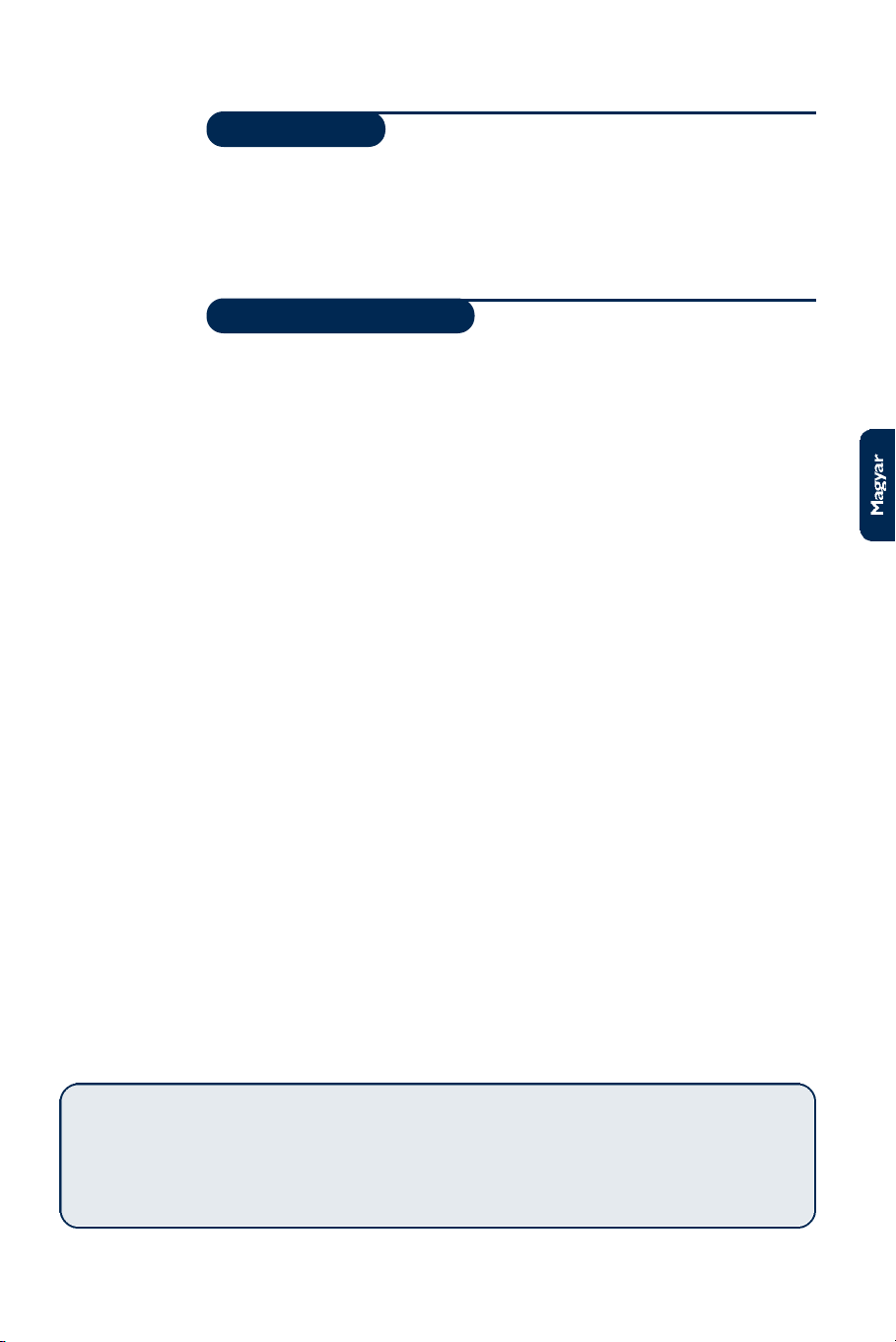
Bevezetés
Új televíziót vásárolt.Köszönjük a márkánk iránti bizalmát.
Kérjük, a készülék által nyújtott szolgáltatások megismerése érdekében
figyelmesen olvassa el a használati útmutatót.
Reméljük, hogy technológiánkat teljes megelégedéssel fogja használni.
Tartalomjegyzék
Üzembehelyezés
A televízió üzembe helyezése . . . . . . . . . . . . . . . . . . . . . . . . . . . . . . . . . . . . . . . . .2
A televízió nyomógombjai . . . . . . . . . . . . . . . . . . . . . . . . . . . . . . . . . . . . . . . . . . .2
A távirányító nyomógombjai . . . . . . . . . . . . . . . . . . . . . . . . . . . . . . . . . . . . . . . . . .3
A csatornák gyors beállítása . . . . . . . . . . . . . . . . . . . . . . . . . . . . . . . . . . . . . . . . . .4
Mód . . . . . . . . . . . . . . . . . . . . . . . . . . . . . . . . . . . . . . . . . . . . . . . . . . . . . . . . . . . . .4
EasyLink Funkció . . . . . . . . . . . . . . . . . . . . . . . . . . . . . . . . . . . . . . . . . . . . . . . . . . .4
A menük használata . . . . . . . . . . . . . . . . . . . . . . . . . . . . . . . . . . . . . . . . . . . . . . . .5
A nyelv és az ország kiválasztása . . . . . . . . . . . . . . . . . . . . . . . . . . . . . . . . . . . . . .5
Automatikus programkeresés . . . . . . . . . . . . . . . . . . . . . . . . . . . . . . . . . . . . . . . . .5
Kézi programkeresés . . . . . . . . . . . . . . . . . . . . . . . . . . . . . . . . . . . . . . . . . . . . . . .6
A programok elnevezése . . . . . . . . . . . . . . . . . . . . . . . . . . . . . . . . . . . . . . . . . . . .6
Használat
A kép beállítása . . . . . . . . . . . . . . . . . . . . . . . . . . . . . . . . . . . . . . . . . . . . . . . . . . . .7
A hang beállítása . . . . . . . . . . . . . . . . . . . . . . . . . . . . . . . . . . . . . . . . . . . . . . . . . . .7
16/9-es forma . . . . . . . . . . . . . . . . . . . . . . . . . . . . . . . . . . . . . . . . . . . . . . . . . . . . .7
Az ébresztési funkció . . . . . . . . . . . . . . . . . . . . . . . . . . . . . . . . . . . . . . . . . . . . . . .8
A televízió lezárása . . . . . . . . . . . . . . . . . . . . . . . . . . . . . . . . . . . . . . . . . . . . . . . . .8
Teletext . . . . . . . . . . . . . . . . . . . . . . . . . . . . . . . . . . . . . . . . . . . . . . . . . . . . . . . . . .9
A NEXTVIEW útmutató . . . . . . . . . . . . . . . . . . . . . . . . . . . . . . . . . . . . . . . . . . . . . .10
A NexTViewLink funkció . . . . . . . . . . . . . . . . . . . . . . . . . . . . . . . . . . . . . . . . . . .10
Csatlakozások
Képmagnó . . . . . . . . . . . . . . . . . . . . . . . . . . . . . . . . . . . . . . . . . . . . . . . . . . . . . . .12
Más készülékek . . . . . . . . . . . . . . . . . . . . . . . . . . . . . . . . . . . . . . . . . . . . . . . . . . .12
A csatlakoztatott készülékek kiválasztása . . . . . . . . . . . . . . . . . . . . . . . . . . . . . . .12
Oldalsó csatlakozók . . . . . . . . . . . . . . . . . . . . . . . . . . . . . . . . . . . . . . . . . . . . . . .13
A TV / VCR / DVD üzemmód kiválasztása . . . . . . . . . . . . . . . . . . . . . . . . . . . . . .13
Hasznos tudnivalók
Tanácsok . . . . . . . . . . . . . . . . . . . . . . . . . . . . . . . . . . . . . . . . . . . . . . . . . . . . . . . .14
Szószedet . . . . . . . . . . . . . . . . . . . . . . . . . . . . . . . . . . . . . . . . . . . . . . . . . . . . . . .14
°
Újrafelhasználási irányelv
A televízió újrafelhasználható anyagokat tartalmaz,melyek újra feldolgozhatók.
A környezeti ártalmak minimumra csökkentése érdekében erre szakosodott
vállalatok összegyűjtik a használt készülékeket, szétszerelik őket és összegyűjtik
belőlük az újra felhasználható anyagokat (kérjen információt a kereskedőtől).
1

A televízió üzembe helyezése
&
A televízió elhelyezése
Helyezzük a televíziót szilárd és stabil felületre
oly módon, hogy a készülék körül legalább 5
cm szabad hely maradjon.A veszélyes
helyzetek elkerülése érdekében semmit se
tegyünk rá, ami lefedné azt (terítő), amiben
folyadék van (váza) vagy hőt bocsát ki (lámpa).
Ezen kívül a televízióra nem szabad vízsugarat
irányítani.
é
Csatlakozások
• Illesszük be az antennadugót a készülék
hátoldalán található : csatlakozóba.
• Csatlakoztassuk a hálózati zsinórt a
hálózatba (220-240 V / 50 Hz).
“
A távirányító
H e lyezzük be a mellékelt 2 db R6 típusú elemet
a + és – jeleknek megfe l e l ő e n .E l l e n ő r i z z ü k ,h o gy
az üzemmódválasztó TV állásban van-e.
A készülékkel szállított elemek nem tartalmaznak
sem higanyt, sem nikkel-kadmiumot a környezet
védelme érdekében. Ne dobjuk el a lemerült
elemeket, hanem vegyük igénybe a
rendelkezésünkre bocsátott újrafelhasználási
eszközöket (kérdezzük meg az eladót).Ha ki kell
cserélni, azonos típusú elemeket használjunk.
‘
Bekapcsolás
A televízió bekapcsolásához nyomjuk meg a kibekapcsolás gombot. Kigyullad egy piros
fényjelző és a képernyő kivilágosodik.
Lapozzunk közvetlenül a következő oldalon
található gyors üzembe helyezési részhez.
Ha a televízió továbbra is készenléti állap o t b a n
v a n ,nyomjuk meg a táv i r á nyítón a P # go m b o t .
A távirányító használata közben a fényjelző villog.
A televízió nyomógombjai
A televízió 4 nyomógombbal van felszerelve,
amelyek a modelltől függően vagy a készülék
elején, vagy annak tetején találhatók.
A VOLUME + - (- ” +) nyomógombok a
2
hangerő szabályozására szolgálnak.
A PROGRAM + - (- P +) nyomógombok a
programok kiválasztását teszik lehetővé.
A menük lehívásához tartsa nyomva a ” - és
a ” + gombokat. Ezt követően, a PROGRAM
+ - nyomógombokkal kiválaszthatja a
szabályozni kívánt funkciót és a ” - +
gombokkal elvégezheti a beállítást.
A menükből való kilépéshez tartsa nyomva a
” - és a ” + gombokat.
Megjegyzés : Amikor a GYERMEKZÁR
működésben van, a nyomógombok nem működnek
(lásd az FUNKCIÓK menüt a 8, oldalon).
